Pioneer PLASMA DISPLAY: $редства управления OSD
$редства управления OSD: Pioneer PLASMA DISPLAY
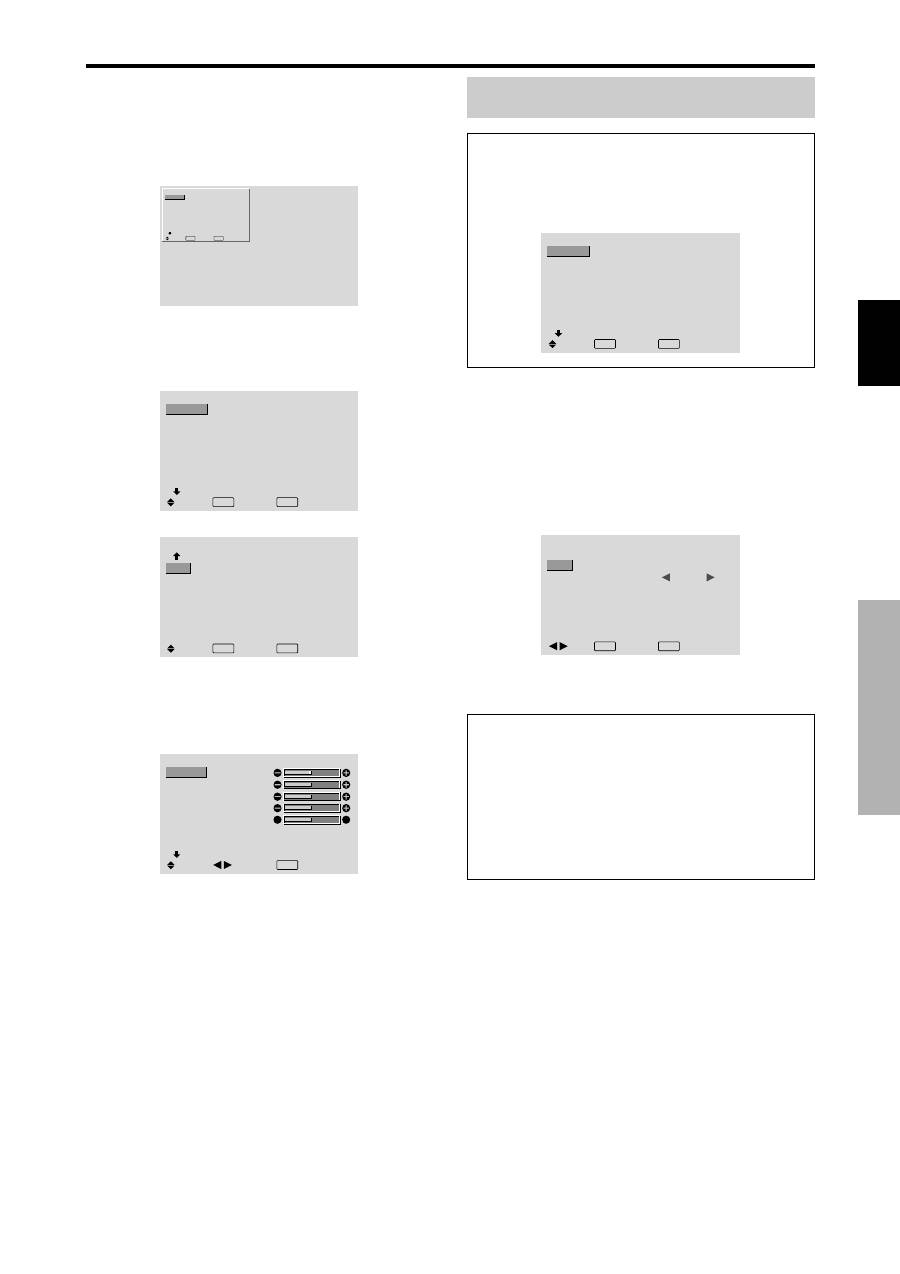
Pycckий
11
Ru
!анипуляции с меню
Окно OSD отображается по отношению к экрану, как показано на
схеме.
* зависимости от режима экрана OSD может
отображаться по-разному.
описании секция OSD показывается крупным планом.
ГЛАВНОЕ МЕНЮ
1 / 2
EXIT
КАРТИНКА
ЗВУК
НАСТРОЙКА ИЗОБР.
ОПЦИЯ1
РАСШИР. OSD
СЛЕДУЮЩАЯ
: ВЫКЛ.
SEL.
ВЫХОД
OK
MENU
)иже описывается, как пользоваться меню и выбранными
пунктами меню.
1. 5ля отображения 7:А)О+ @+)Ю нажмите кнопку
MENU/SET на пульте дистанционного управления.
ГЛАВНОЕ МЕНЮ
1 / 2
EXIT
КАРТИНКА
ЗВУК
НАСТРОЙКА ИЗОБР.
ОПЦИЯ1
РАСШИР. OSD
СЛЕДУЮЩАЯ
: ВЫКЛ.
SEL.
ВЫХОД
OK
MENU
ГЛАВНОЕ МЕНЮ
2 / 2
ПРЕДЫДУЩАЯ
ЯЗЫК
СИСТЕМА ЦВЕТНОСТИ
ИНФОРМ О СИГНАЛЕ
SEL.
EXIT
ВЫХОД
OK
MENU
2. 1спользуя кнопки курсора
▲▼
на пульте дистанционного
управления, выделите меню, в которое ы хотите войти.
3. 5ля выбора субменю или пункта меню нажмите кнопку
MENU/SET на пульте дистанционного управления.
КАРТИНКА
1 / 2
КОНТРАСТ
ЯРКОСТЬ
ЧЕТКОСТЬ
ЦВЕТ
ОТТЕНОК
BЫБOP AV
DNR
СЛЕДУЮЩАЯ
: CTAHД.
: ВЫКЛ.
SEL.
ADJ.
EXIT
НАЗАД
К
З
4. )астройте уровень или измените параметры выбранного
пункта меню, используя кнопки курсора
на пульте
дистанционного управления.
5. )астройки или параметры сохраняются в памяти.
1зменённый параметр сохраняется в памяти до его
повторного изменения.
6. овторите действия 2 – 5 для настройки дополнительного
пункта или нажмите кнопку EXIT на пульте
дистанционного управления для возвращения в главное
меню.
* ри настройке с помощью расположенной в нижней части
экрана строки кнопку
или
необходимо нажать в
течение 5 секунд. 1наче будет установлен исходный
параметр, и на экране появится предыдущее окно.
$редства управления OSD
(экранного меню)
римечание:
Jлавное меню закрывается нажатием
кнопки EXIT.
нформация
&асширенный режим меню
+сли в 7:А)О+ @+)Ю (1/2) для функции “?АRS1?.
OSD” установлено “3:.”, будут показываться все
пункты меню.
ГЛАВНОЕ МЕНЮ
1 / 2
EXIT
КАРТИНКА
ЗВУК
НАСТРОЙКА ИЗОБР.
ОПЦИЯ1
ОПЦИЯ2
ОПЦИЯ3
РАСШИР. OSD
СЛЕДУЮЩАЯ
: ВКЛ.
SEL.
ВЫХОД
OK
MENU
$редства управления OSD
ыбор языка для меню
5исплей меню можно настроить на один из семи языков.
ример: 7астройка дисплея меню на “DEUTSCH”
“7:А)О+ @+)Ю” выберите “Я[_3” и нажмите кнопку
MENU/SET.
оявится окно “Я[_3”.
меню “Я[_3” выберите “DEUTSCH” и нажмите кнопку
MENU/SET.
ЯЗЫК
ЯЗЫК
:
DEUTSCH
EXIT
НАЗАД
OK
MENU
ADJ.
5ля параметра “Я[_3” устанавливается значение
“DEUTSCH”, и открывается главное меню.
нформация
араметры языка
ENGLISH
.........английский язык
DEUTSCH
........ немецкий язык
FRANÇAIS
...... французский язык
ESPAÑOL
........ испанский язык
ITALIANO
....... итальянский язык
SVENSKA
....... шведский язык
?УRR31\........?усский язык
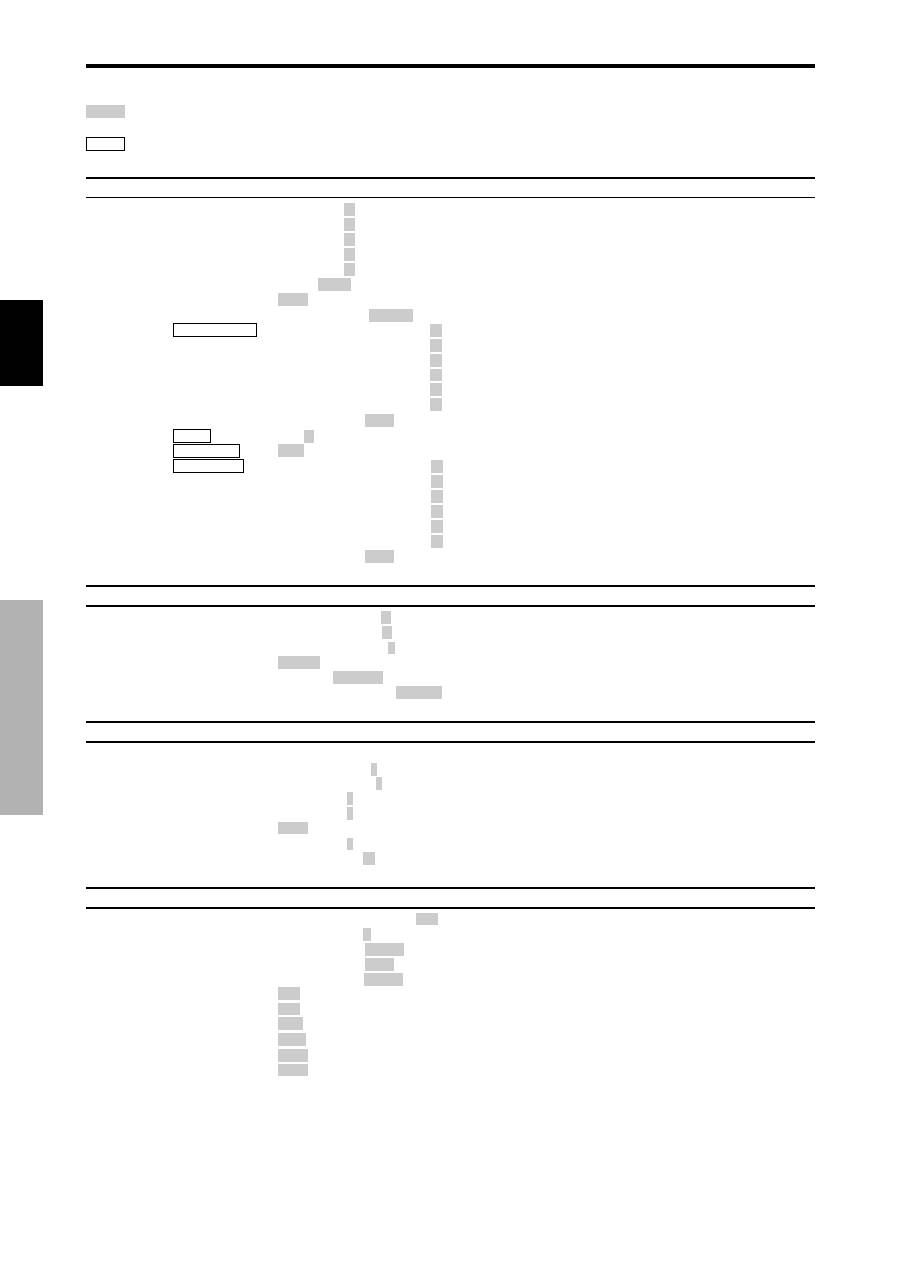
Pycckий
12
Ru
Gлавное меню
$убменю
$убменю 2
$убменю 3
$убменю 4
$U&О$
$$ZMKА
@А:8)7@А
@О78:А68
←→
0
←
52
→
72
/А
14
Я:@О68Ь
←→
0
←
32
→
64
/А
14
A<8@О68Ь
←→
0
←
16
→
32
/А
14
I&<8
←→
0
←
32
→
64
/А
14
О88<7О@
R
←→
G 0
←
32
→
64
/А
14
&CО: AV
/)7АB./68А7/./2)?ЬB1/2)?ЬB2/У68А7О&
/А
14
DNR
&C@?./7)H@)G/6:</7)G/&C6О@)G
/А
14
I&<8. 8<B.
7)H@АЯ/7<&C6О@/6:</7ЯЯ/&C6О@АЯ
/А
14
А?А76 <?ОJО
&ЬІ6О@)G R
←→
0
←
40
→
70
/А
15
&ЬІ6О@)G G
←→
0
←
40
→
70
/А
15
&ЬІ6О@)G B
←→
0
←
40
→
70
/А
15
7)H@)G R
←→
0
←
40
→
70
/А
15
7)H@)G G
←→
0
←
40
→
70
/А
15
7)H@)G B
←→
0
←
40
→
70
/А
15
6:О6
&C@?.
←→
&@?.
/А
15
JАBBА
1
←→
2
←…→
4
/А
15
7)H@)G 8О7
А&8О
←→
1
←…→
3
/А
15
7А68:. I&<8А
@:А67CG
;
←→
:
0
←
32
→
64
/А
15
H<?<7CG
J
←→
;
0
←
32
→
64
/А
15
6)7)G
:
←→
J
0
←
32
→
64
/А
15
;<?8CG
H
←→
@
0
←
32
→
64
/А
15
:ОHО&CG
@
←→
6
0
←
32
→
64
/А
15
JО?УОG
6
←→
H
0
←
32
→
64
/А
15
6:О6
&C@?.
←→
&@?.
/А
15
Gлавное меню
$убменю
$убменю 2
$убменю 3
$убменю 4
$U&О$
$$ZMKА
H&У@
7)H@)<
←→
0
←
13
→
26
/А
16
&C6О@)<
←→
0
←
13
→
26
/А
16
А?А76
L
←→
R
-22
←
0
→
+22
/А
16
АУ/)О &,О/1
&)/<О 1-3 / COMPNT 1-2 / PC1DSUB / PC2-BNC / PC3-DVI
/А
16
АУ/)О &,О/2
&)/<О 1-3 / COMPNT 1-2 / PC1DSUB / PC2-BNC / PC3-DVI
/А
16
АУ/)О &,О/3
&)/<О 1-3 / COMPNT 1-2 / PC1DSUB / PC2-BNC / PC3-DVI
/А
16
Gлавное меню
$убменю
$убменю 2
$убменю 3
$убменю 4
$U&О$
$$ZMKА
7А68:ОG@А )HО:. :АHB. Э@:А7А
4:3/О?7CG/68А/)О7/У&<?)A./2.35:1/14:9
—
16
&. О?О;<7)<
←→
-64
←
0
→
+64
/А
16
J. О?О;<7)<
←→
-128
←
0
→
+127
/А
16
:АHB. &<:8)@
←→
0
←→
64
/А
16
:АHB. JО:)H
←→
0
←→
64
/А
16
А&8О. )HО.
&C@?.
←→
&@?.*
2
HET
16
2АHА*
1
←→
*
2
0
←→
64
/А
16
AА6ЬІ*
1
←→
*
2
0
←
64
→
128
/А
16
Gлавное меню
$убменю
$убменю 2
$убменю 3
$убменю 4
$U&О$
$$ZMKА
ОI)Я1
OSD
О@АH OSD
&C@?.
←→
&@?.
/А
17
:<JУ?): OSD
1
←…→
6
/А
17
УJ?. О?. OSD
&C6О8А
←→
F):)7А
/А
17
О:)8: OSD
&C@?.
←→
&@?.
/А
17
@О78:А68 OSD
7)H@)G
←→
7О:BА
/А
17
&,О/ BNC
RGB
←→
COMP.
←→
SCART1
←→
SCART2
/А
17
&,О/ D-SUB
RGB
←→
SCART3
—
17
&CО: RGB
А&8О/STILL/О/&);7/F):О@ 1/F):О@ 2/F):О@ 3/F):О@ 4/DTV
/А
17
&CО: HD
1080B/1035
I
/1080A
HET
18
:ОУ6@ &,О/
&C@?.
←→
&@?.
/А
18
О|. 6:О6
&C@?.
←→
&@?.
—
18
*ерево меню
: [атенённые участки обозначают значения, присваиваемые по умолчанию.
: 5ля выполнения настройки нажмите кнопку
или
.
: ыделенные прямоугольником пункты меню показываются, если для меню ?АRS1?. OSD установлено 3:..
←→
$редства управления OSD
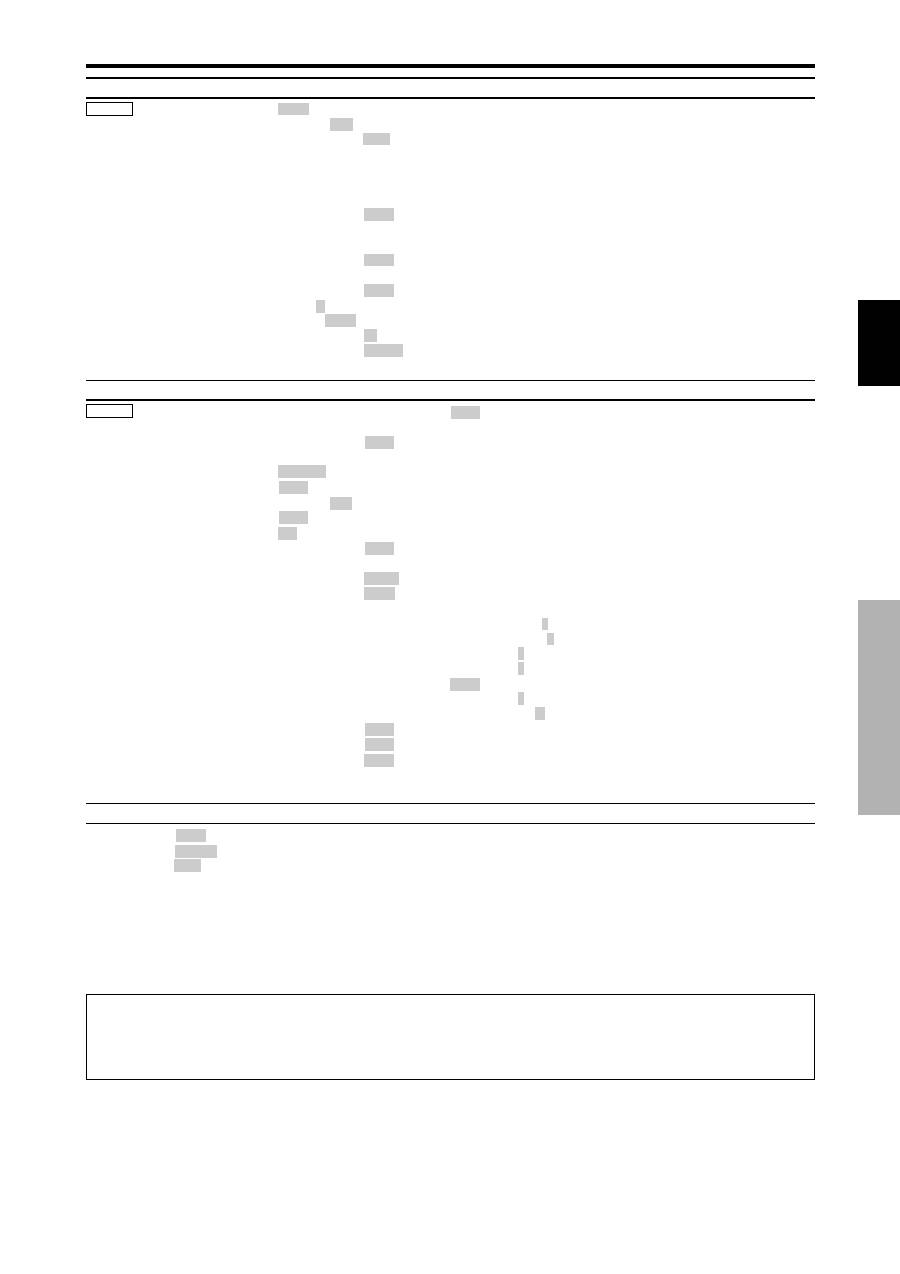
Pycckий
13
Ru
*1 ;олько в том случае, если для меню А;О. 1[О8. установлено значение _3:.
*2 ;олько для RGB/3
Gлавное меню
$убменю
$убменю 2
$убменю 3
$убменю 4
$U&О$
$$ZMKА
ОI)Я2
У:. )8А7)<
&C@?.
←→
&@?.
/А
19
PURECINEMA
&C@?.
←→
&@?.
/А
19
LONG LIFE
ABL
А&8О/2)@6.1/2)@6.2/2)@6.3
/А
19
6/&)J
А&8О1
/А
20
А&8О2
/А
20
:УA7ОG
J-8ОA@А/&-?)7)Я/&:<BЯ
/А
20
&C@?.
/А
20
)7&<:6)Я
&C@?.
/А
20
&@?.
&:<BЯ :АО8C/&:<BЯ О;)/.
/А
20
<?CG
/А
20
:О;)J Э@:.
&C@?.
/А
21
&@?.
&:<BЯ :АО8C/&:<BЯ О;)/./6@О:О68Ь
/А
21
6J?А;)&А7)<
&C@?./1/2/3/4
/А
21
О@О& BА6@А
0
←…→
3
←…→
15
/А
21
S1/S2
А&8О
←→
&C@?.
/А
22
У68. DVI
PLUG/PLAY
@
←→
STB/DVD
HET
22
У:О&. A<:7.
7)H@)G
←→
&C6О@)G
HET
22
Gлавное меню
$убменю
$убменю 2
$убменю 3
$убменю 4
$U&О$
$$ZMKА
ОI)Я3
8АGB<:
8<@У|. &:<BЯ
?<87<< &:<BЯ
&C@?.
←→
&@?.
HET
22
/ень/Aас/Bинуты
HET
22
:ОJ:АBB
&C@?.
/А
23
&@?.
/А8А/&@?./&C@?.(Aас,Bинуты)/&,О//2У7@I)Я
/А
23
:<;)B &@?.
О6?</7 / &)/<О 1-3 / COMPNT 1-2 / PC1DSUB / PC2-BNC / PC3-DVI
/А
23
?О@. @?А&)F
&C@?.
←→
&@?.
/А
23
).@. /.У.
&C@?.
←→
&@?.
/А
24
LOOP OUT
&C@?.
←→
&@?.
/А
24
)/<78. 7ОB<:
&6<
←→
1
←…→
256
/А
24
&)/<О68<7А
/<?)8<?Ь
&C@?./1/4/9/16/25
/А
25
ОH)I)Я
No.1
←…→
No.4/No.7
←…→
No.15/No.16
←…→
No.31/No.32
←…→
No.56
—
25
:<;)B Э@:А7А CTАH/.
←→
HACTP.
/А
25
А&8О )/<78.
&C@?.
←→
&@?.
/А
25
7А68:. )HО.
:АHB. Э@:А7А
4:3/О?7CG/68А/)О7/У&<?)A./2.35:1/14:9
—
26
&. О?О;<7)<
←→
-64
←
0
→
+64
/А
26
J. О?О;<7)<
←→
-128
←
0
→
+127
/А
26
:АHB. &<:8)@
←→
0
←→
64
/А
26
:АHB. JО:)H
←→
0
←→
64
/А
26
А&8О. )HО.
&C@?.
←→
&@?.*
2
HET
26
2АHА*
1
←→
*
2
0
←→
64
/А
26
AА6C*
1
←→
*
2
0
←
64
→
128
/А
26
HА/<:;. &@?.
&C@?./&@?./:<;)B1/:<;)B2
/А
26
ABL LINK
&C@?.
←→
&@?.
/А
26
8АGB<: О&8.
&C@?.
/А
27
&@?.
/<?)8<?Ь/)68ОA7)@/&:<BЯ :А.
/А
27
Gлавное меню
$убменю
$убменю 2
$убменю 3
$убменю 4
$U&О$
$$ZMKА
:А6F):. OSD
&C@?.
←→
&@?.
/А
27
ЯHC@
ENGLISH/DEUTSCH/FRANÇAIS/ESPAÑOL/ITALIANO/SVENSKA/
:У66@)G
HET
11
6)68<BА I&<87О68) А&8О/3.58NTSC/4.43 NTSC/PAL/PAL 60/PAL-N/PAL-M/SECAM
HET
28
)72О:B О 6)J7А?< —
—
28
нформация
осстановление стандартных заводских настроек
ыберите “О8. R8?ОR” (восстановить все) в пункте меню О]1Я1. Учтите, что это также восстановит и другие
стандартные заводские настройки.
$редства управления OSD
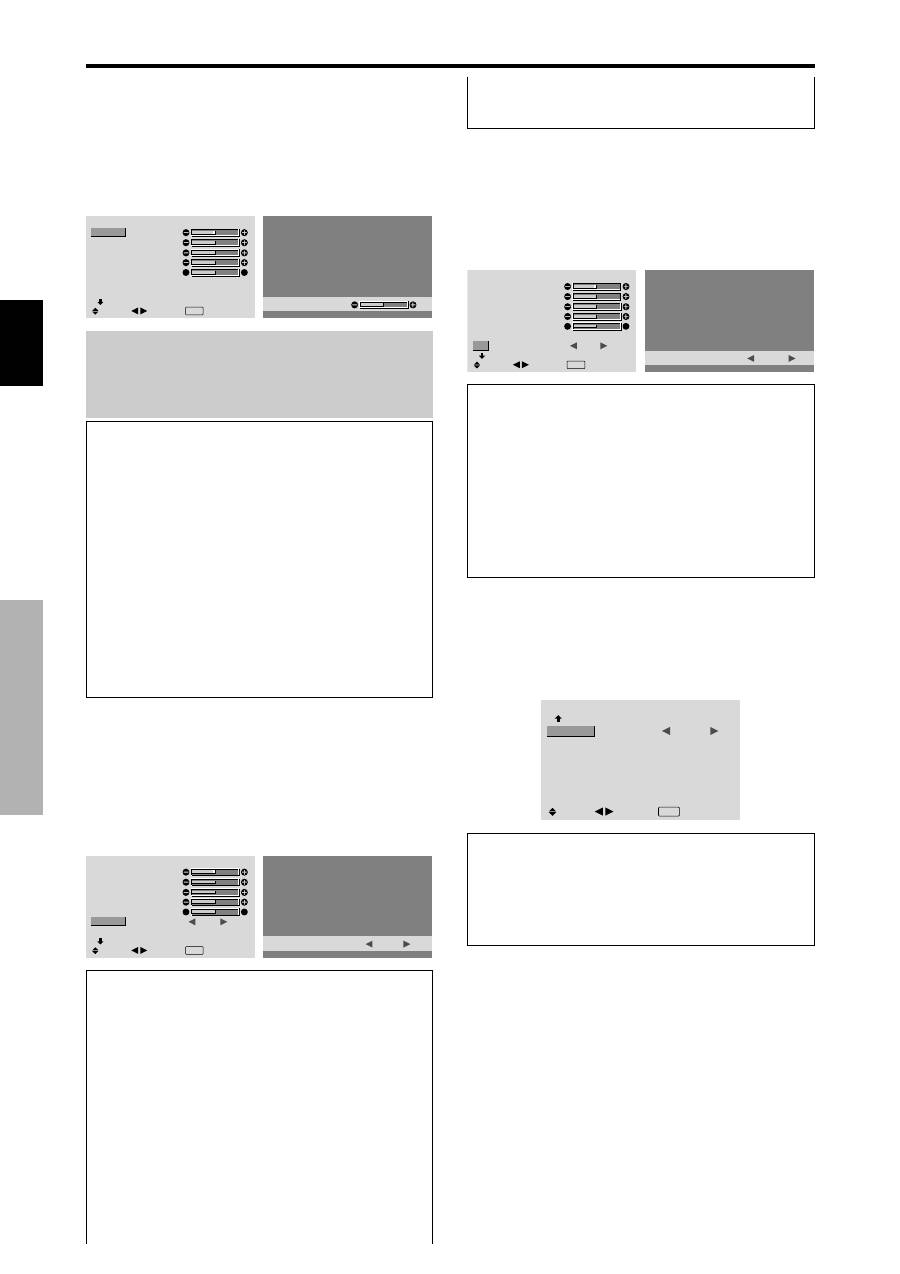
Pycckий
14
Ru
!еню параметров изображения
(астройка изображения
3онтрастность, яркость, чёткость, цвет и интенсивность
цвета могут настраиваться по желанию.
ример: 7астройка контрастности
)астройте контрастность в пункте “3О);?АR;” меню
“3А?;1)3А”.
КАРТИНКА
1 / 2
КОНТРАСТ
ЯРКОСТЬ
ЧЕТКОСТЬ
ЦВЕТ
ОТТЕНОК
BЫБOP AV
DNR
СЛЕДУЮЩАЯ
: CTAHД.
: ВЫКЛ.
SEL.
ADJ.
EXIT
НАЗАД
К
З
КОНТРАСТ
5 2
римечание:
#сли на экране появляется “.#MЬOЯ
.АF9QО89Ь”...
7ытаясь войти в субменю SАQ98.SА, убедитесь в
том, что для режима "TОQ AV не установлено
значение УF9А.О.
нформация
Окно настройки изображения
@О78:А68:
1зменение уровня белого в изображении.
Я:@О68Ь:
1зменение уровня чёрного в изображении.
A<8@О68Ь:
1зменение чёткости изображения.
)астройка числа строк разложения дисплея 15+О.
I&<8:
1зменение оптической плотности цвета.
О88<7О@:
1зменение интенсивности цвета
изображения. )астройка естественных оттенков
изображения, фона и т.д.
(астройка компьютерного изображения
ри подключении сигнала с компьютера могут
настраиваться только контрастность и яркость.
осстановление стандартных заводских настроек
меню параметров “_8О? AV” выберите значение
“УR;А)О”.
(астройка цветовой температуры
1спользуйте эту функцию для настройки цветового тона,
воспроизводимого плазменным дисплеем.
ример: Установка параметра “&C6О@АЯ”
пункте “]+;. ;+@.” меню “3А?;1)3А” выберите
значение “_RО3АЯ”.
КАРТИНКА
2 / 2
ПРЕДЫДУЩАЯ
ЦВЕТ. ТЕМП.
ГАММА
НИЗКИЙ ТОН
НАСТР. ЦВЕТА
:
ВЫСОКАЯ
: 2
: АВТО
SEL.
ADJ.
EXIT
НАЗАД
нформация
(астройка цветовой температуры
7)H@АЯ:
реобладание красного цвета
7<&C6О@:
:ёгкое преобладание красного цвета
6:</7ЯЯ:
Rтандарт (лёгкое преобладание синего цвета)
&C6О@АЯ:
реобладание синего цвета
одавление помех в изображении
1спользуйте эти настройки при наличии на экране помех,
обусловленных плохим приёмом, или при просмотре
видеокассет с низким качеством изображения.
ример: Установка режима “&C6О@)G”
пункте “DNR” меню “3А?;1)3А” выберите значение
“_RО31\”.
КАРТИНКА
1 / 2
: CTAHД.
:
ВЫКЛ.
SEL.
ADJ.
EXIT
НАЗАД
К
З
КОНТРАСТ
ЯРКОСТЬ
ЧЕТКОСТЬ
ЦВЕТ
ОТТЕНОК
BЫБOP AV
DNR
СЛЕДУЮЩАЯ
DNR
:
ВЫСОКИЙ
нформация
DNR
* озиции “DNR” для функции “]ифровое подавление
шума”.
* Эта функция снижает помехи в изображении.
%ипы подавления помех
1меется три типа подавления помех. 3аждый из них
имеет различный уровень подавления помех.
Эффект усиливается с увеличением номера
(в порядке
7изкий
→
6редний
→
&ысокий
).
&C@?.:
Отключение функции подавления помех.
(астройка режима изображения в соответствии с
освёщённостью помещения
1меются четыре режима изображения, которые можно
эффективно использовать в соответствии с окружающей
обстановкой, в которой ы используете дисплей.
ример: Установка режима “2)?ЬB1”
пункте “_8О? AV” меню “3А?;1)3А” выберите
значение “W1:Ь@1”.
КАРТИНКА
1 / 2
КОНТРАСТ
ЯРКОСТЬ
ЧЕТКОСТЬ
ЦВЕТ
ОТТЕНОК
BЫБOP AV
DNR
СЛЕДУЮЩАЯ
:
CTAHД.
: ВЫКЛ.
SEL.
ADJ.
EXIT
НАЗАД
К
З
BЫБOP AV
:
ФИЛЬМ1
нформация
иды ZUО& AV
2)?ЬB1, 2:
Установите этот режим при просмотре
видеофильмов в тёмном помещении.
Этот режим обеспечивает более тёмное и чистое
изображение, подобно изображению на экране
кинотеатра.
Aтобы получить более тёмное изображение, выберите
значение W1:Ь@2.
68А7/.:
Установите этот режим при просмотре
видеофильмов в светлом помещении.
Этот режим обеспечивает изображение с чётко
различающимися светлыми и тёмными участками.
/)7АB.:
Этот режим обеспечивает более светлое
изображение, чем режим R;А)5.
У68А7О&:
1спользуйте это значение для
восстановления стандартных заводских параметров
изображения.
$редства управления OSD
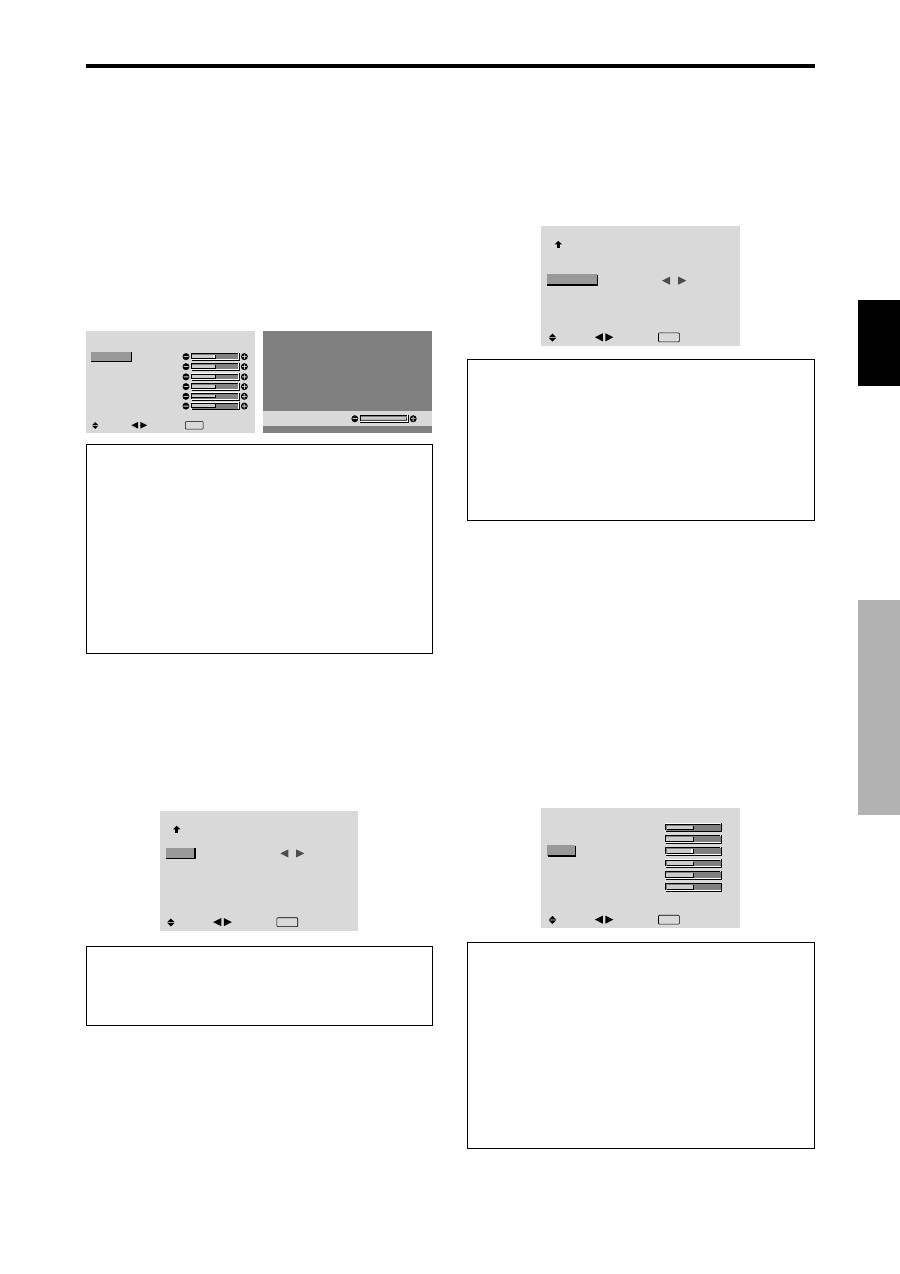
Pycckий
15
Ru
(астройка цвета на желаемый уровень
1спользуйте эту функцию для настройки баланса белого для
каждой цветовой температуры для достижения желаемого
качества цвета.
ример: Установка параметра “&C6О@)G R” пункта
“&C6О@АЯ” меню настройки цветовой температуры
JMА.О# V#.Ю (1/2) для функции “QАF[8Q. OSD”
установите значение “SM.”, а затем выполните
следующие операции.
пункте “]+;. ;+@.” меню “3А?;1)3А” выберите
значение “_RО3АЯ” и нажмите кнопку MENU/SET.
оявится окно “8А:А)R 8+:О7О”.
пункте меню “_RО31\ R” отрегулируйте баланс
белого.
БАЛАНС БЕЛОГО
ЦВЕТ. ТЕМП. ВЫСОКАЯ
ВЫСОКИЙ R
ВЫСОКИЙ G
ВЫСОКИЙ B
HИЗКИЙ R
HИЗКИЙ G
HИЗКИЙ B
СБРОС
: ВЫКЛ.
SEL.
ADJ.
EXIT
НАЗАД
ВЫСОКИЙ R
7 0
нформация
(астройка баланса белого.
&C6О@)G R/G/B:
)астройка баланса белизны для уровня
белого
7)H@)G R/G/B:
)астройка баланса белизны для уровня
чёрного
6:О6:
осстанавливает стандартные заводские
настройки. R помощью кнопок
и
выберите
значение “3:.” и нажмите кнопку MENU/SET.
осстановление стандартных заводских настроек
ыберите значение “R8?ОR” в меню 8А:А)R
8+:О7О.
зменение кривой гамма-распределения
Эта функция настраивает яркость области средних тонов,
оставляя тени и светлые участки без изменения.
ример: Установка режима “3”
JMА.О# V#.Ю (1/2) для “QАF[8Q. OSD” установите
значение “SM.”, а затем выполните следующие операции.
пункте “7А@@А” меню “3А?;1)3А” выберите значение
“3”.
КАРТИНКА
2 / 2
ПРЕДЫДУЩАЯ
ЦВЕТ. ТЕМП.
ГАММА
НИЗКИЙ ТОН
НАСТР. ЦВЕТА
: СРЕДНЯЯ
:
3
: АВТО
SEL.
ADJ.
EXIT
НАЗАД
нформация
араметры GА!!А
1зображение становится темнее с увеличением номера
(в последовательности 1, 2, 3, 4).
(астройка функции (PKQ %О(
Эта функция позволяет добиться воспроизведения более
детального тона, в особенности в тёмных участках.
ример: Установка режима “2”
JMА.О# V#.Ю (1/2) для “QАF[8Q. OSD” установите
значение “SM.”, а затем выполните следующие операции.
пункте “)1[31\ ;О)” меню “3А?;1)3А” выберите
значение “2”.
КАРТИНКА
2 / 2
: СРЕДНЯЯ
: 2
:
2
SEL.
ADJ.
EXIT
НАЗАД
ПРЕДЫДУЩАЯ
ЦВЕТ. ТЕМП.
ГАММА
НИЗКИЙ ТОН
НАСТР. ЦВЕТА
нформация
араметры (PKQ %О(
А&8О:
Автоматически оценивает изображение и
производит настройку.
1:
8удет использоваться метод сглаживания,
подходящий для неподвижного изображения.
2:
8удет использоваться метод сглаживания,
подходящий для видеофильмов.
3:
8удет использоваться метод рассеивания искажений.
(астройка цветов
1спользуйте эту функцию для настройки тонов и оптической
плотности для красного, зелёного, синего, жёлтого,
пурпурного и голубого цвета.
;акие настройки не оказывают влияния на другие цвета.
ы можете выделить зелёный цвет деревьев, синеву неба и
т.д.
ример: 7астройка цветового тона для синего цвета
JMА.О# V#.Ю (1/2) для “QАF[8Q. OSD” установите
значение “SM.”, а затем выполните следующие операции.
меню “3А?;1)3А” выберите значение “)АR;?. ]+;А”
и нажмите кнопку MENU/SET.
оявится окно “)АR;?. ]+;А”.
пункте “R1)1\” меню “)АR;?. ]+;А” настройте
цветовой тон.
НАСТР. ЦВЕТА
КРАСНЫЙ
ЗЕЛЕНЫЙ
СИНИЙ
ЖЕЛТЫЙ
РОЗОВЫЙ
ГОЛУБОЙ
СБРОС
: ВЫКЛ.
Ж
Г
Р
З
К
С
Р
Ж
Г
К
С
З
SEL.
ADJ.
EXIT
НАЗАД
нформация
араметры (А$%&. R)%А
@:А67CG:
)астройка красного цвета
H<?<7CG:
)астройка зелёного цвета
6)7)G:
)астройка синего цвета
;<?8CG:
)астройка жёлтого цвета
:ОHО&CG:
)астройка пурпурного цвета
JО?УОG:
)астройка голубого цвета
6:О6:
осстанавливает стандартные заводские
параметры настройки. R помощью кнопок
и
выберите значение “3:.” и нажмите кнопку MENU/
SET.
$редства управления OSD

Pycckий
16
Ru
$редства управления OSD
!еню звуковых параметров
(астройка высоких и низких частот, левого / правого
баланса и выбор входа звукового сигнала
)астройка высоких и низких частот, левого / правого баланса
может проводиться с помощью клавиш.
ример: 7астройка низких частот
)астройте низкие частоты в пункте “)1[31+” меню
“[У3 ”.
ЗВУК
НИЗКИЕ
ВЫСОКИЕ
БАЛАНС
АУДИО ВХОД1
АУДИО ВХОД2
АУДИО ВХОД3
: ВИДЕО1
: COMPNT1
: PC1DSUB
SEL.
ADJ.
EXIT
НАЗАД
римечание:
#сли на экране появляется “.#MЬOЯ
.АF9QО89Ь”...
7равильно установите значение параметра “АУ8О
О” в меню OУS
.
нформация
!еню звуковых параметров
7)H@)<:
?егулировка уровня звука низкой частоты.
&C6О@)<:
?егулировка уровня звука высокой частоты.
А?А76:
?егулировка баланса между левым и правым
каналами.
!еню настройки параметров изображения
(астойка параметров ОPRЯ, &АP!)&, SАPА,
OА$Z.
@ожно настроить положение изображения и устранить
мерцание изображения.
ример: 7астройка положения по вертикали в нормальном
режиме.
)астройте положение в пункте “. О:О+)1+” меню
“)АR;?О\3А 1[О8?.”.
3аждое нажатие кнопок
или
переключает режим
следующим образом:
4:3
↔
ОM(ZQ
* ?ежим также можно переключить нажатием кнопку
SCREEN SIZE на пульте дистанционного управления.
* редварительная установка параметров в меню
)АR;?О\3А 1[О8?. на заводе не проводится.
SEL.
ADJ.
EXIT
НАЗАД
РАЗM. ЗKPAHA
В. ПОЛОЖEHИE
Г. ПОЛОЖEHИE
РАЗM. ВEPTИK
РАЗM. ГOPИЗ
АВТО. ИЗОБ.
ФAЗA
ЧACЫ
: 4 : 3
: ВЫКЛ.
НАСТРОЙКА ИЗОБР.
В. ПОЛОЖEHИE
+ 6 4
нформация
)сли для “А%О. PОU.” выбрано “ZKM.”
SEL.
ADJ.
EXIT
НАЗАД
:
ПОЛHЫЙ
: ВЫКЛ.
НАСТРОЙКА ИЗОБР.
РАЗM. ЗKPAHA
В. ПОЛОЖEHИE
Г. ПОЛОЖEHИE
РАЗM. ВEPTИK
РАЗM. ГOPИЗ
АВТО. ИЗОБ.
ФAЗA
ЧACЫ
+сли функция А;О. 1[О8. отключена, пункты
WА[А и AАR_ показываются на экране так, чтобы их
можно было настроить.
(астройка функции А%О. PОU.
&@?.:
)астройки функций AАR_, WА[А и О[1]1Я
проводятся автоматически.
)едоступно для цифровой функции У+:1A..
&C@?.:
)астройки функций AАR_, WА[А и
О[1]1Я проводятся вручную.
* +сли функция WА[А не будет настраиваться,
установите для функции А;О. 1[О8. значение
_3:. и проведите настройку вручную.
(астройка положения изображения
&. О?О;<78)<:
)астройка положения изображения по
вертикали
J. О?О;<78)<:
)астройка положения изображения по
горизонтали
:АHB. &<:8)@:
)астройка размера изображения по
вертикали ([а исключением режима R;А51О)).
:АHB. JО:)H:
)астройка размера изображения по
горизонтали ([а исключением режима R;А51О)).
2АHА*:
)астройка мерцания.
AА6C*:
)астройка по полосовой таблице изображения.
* Wункции AАR_ и WА[А доступны только при
включённой функции “А;О. 1[О8.”.
* Wункции А;О. 1[О8., WА[А и )АR;?. AАR_
доступны только для сигналов RGB.
)о эти функции недоступны для видеоизображения на
RGB, 15+О или COMPONENT.
(астройка расположения звуковых соединительных
кабелей
)астройка соединительных кабелей AUDIO 1, 2, и 3 на
желаемый вход.
ример: 7астройка “АУ/)О &,О/1” на вход “&)/<О 2”
пункте “АУ51О cО51” меню “[У3” выберите
значение “15+О 2”.
5оступность источников зависит от установки параметров
ввода.
ЗВУК
:
ВИДЕО2
: COMPNT1
: PC1DSUB
SEL.
ADJ.
EXIT
НАЗАД
НИЗКИЕ
ВЫСОКИЕ
БАЛАНС
АУДИО ВХОД1
АУДИО ВХОД2
АУДИО ВХОД3
нформация
PУKООQ oО*
Один звуковой вход не может быть выбран в качестве
звукового канала более чем для одного ввода.
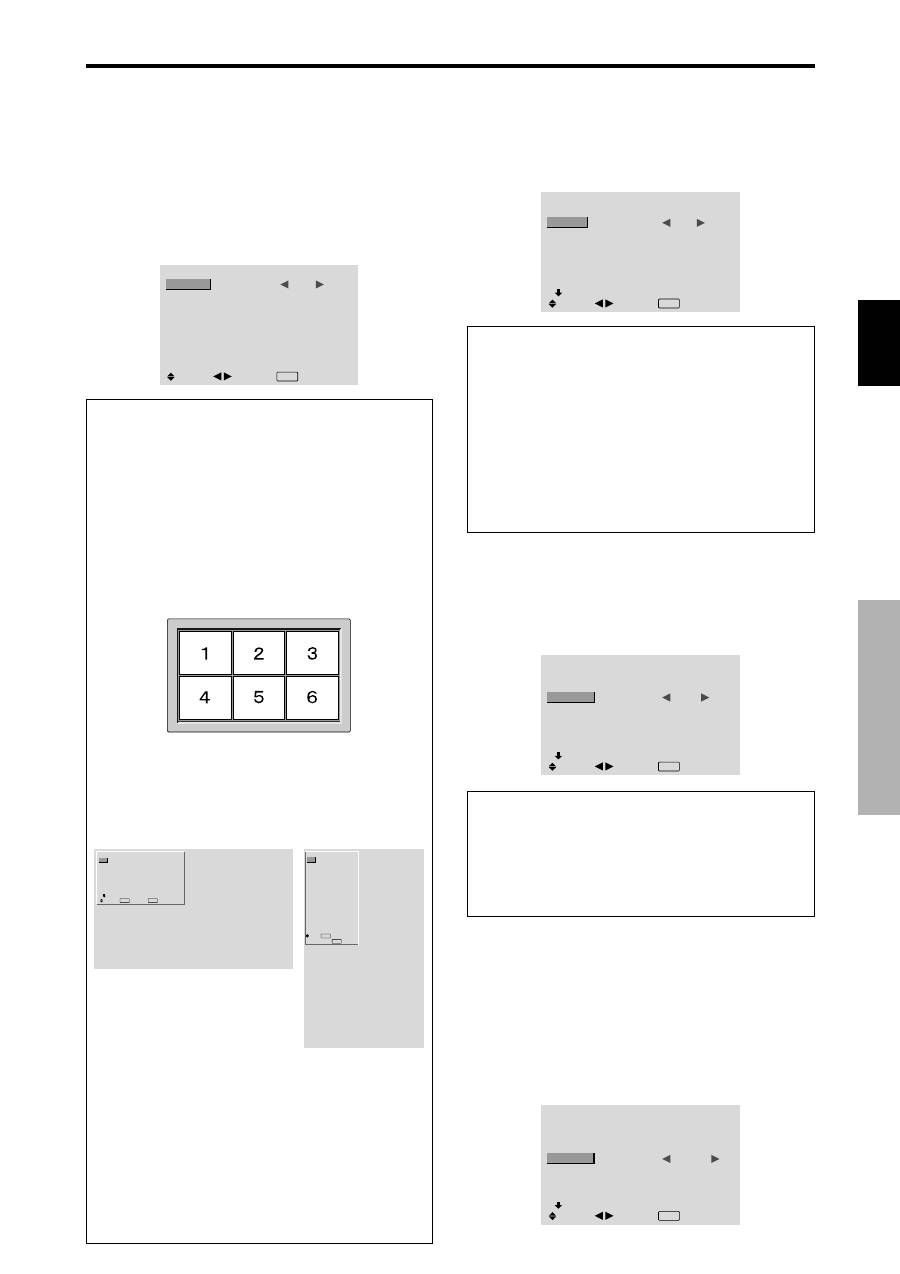
Pycckий
17
Ru
$редства управления OSD
!еню установочных параметров ОRЯ1
(астройка экранного меню
)астройка положения меню, формата дисплея
(горизонтальный или вертикальный) и т.д.
ример: Отключение функции О@АH OSD
меню “О]1Я1” выберите функцию “OSD” и нажмите
кнопку MENU/SET.
оявится меню “OSD”.
пункте “О3А[ OSD” меню “OSD” выберите значение
“_3:.”.
OSD
ПОКАЗ OSD
РEГУЛИР OSD
УГЛ. ПОЛ. OSD
ОРБИТР OSD
КОНТРАСТ OSD
:
ВЫКЛ.
: 1
: ВЫСОТА
: ВЫКЛ.
: НИЗКИЙ
SEL.
ADJ.
EXIT
НАЗАД
нформация
араметры ОKАP OSD
&@?
: 8удет показана информация о размере экрана,
регулировки громкости и т. д.
&C@?
: 1нформация о размере экрана, регулировки
громкости и т. д. показана не будет.
3нопка “DISPLAY” на пульте дистанционного управления
также работать не будет.
араметры &)GУM& OSD
)астройка положения меню, когда оно выводится на
экран.
@огут быть установлены положения от 1 до 6.
араметры УGM. ОM. OSD
)астройка формата дисплея (альбомный “_RО;А”
или портретный “S1?1)А”). +сли устройство
установлено вертикально установите для У7:. О:.
OSD значение “S1?1)А”.
“_RО;А”
“S1?1)А”
ОПЦИЯ1
1 / 3
OSD
ВХОД BNC
ВХОД D-SUB
ВЫБОР RGB
ВЫБОР HD
ПРОПУСК ВХОД
ОБЩ. СБРОС
СЛЕДУЮЩАЯ
: RGB
: RGB
: АВТО
: 1080B
: ВЫКЛ.
: ВЫКЛ.
SEL.
EXIT
НАЗАД
OK
MENU
ОПЦИЯ1
OSD
ВХОД BNC
ВХОД D-SUB
ВЫБОР RGB
ВЫБОР HD
ПРОПУСК ВХОД
ОБЩ. СБРОС
: RGB
: RGB
: АВТО
: 1080B
: ВЫКЛ.
: ВЫКЛ.
1024
768
SEL.
EXIT
НАЗАД
OK
MENU
араметры О&U%& OSD
&@?.:
оложение меню будет изменяться на восемь
точек каждый раз, когда OSM будет выводиться на
экран.
&C@?.:
OSM будет отображаться в одном и том же
положении.
араметры KО(%&А$% OSD
7О:BА:
устанавливается нормальная яркость экранного
меню.
7)H@)G:
устанавливается уменьшенная яркость
экранного меню.
(астройка PC2/COMPONENT2-коннекторов
ыберите для настройки ввода PC2/COMPONENT2 параметр
RGB, компонент или SCART1, 2.
ример: Установите для режима &,О/ BNC значение “COMP.”
пункте “cО5 BNC” меню “О]1Я1” выберите значение
“COMP.”.
ОПЦИЯ1
1 / 3
OSD
ВХОД BNC
ВХОД D-SUB
ВЫБОР RGB
ВЫБОР HD
ПРОПУСК ВХОД
ОБЩ. СБРОС
СЛЕДУЮЩАЯ
:
COMP.
: RGB
: АВТО
: 1080B
: ВЫКЛ.
: ВЫКЛ.
SEL.
ADJ.
EXIT
НАЗАД
нформация
араметры oО* BNC
RGB:
1спользование 5 входов BNC для ввода сигналов
HD,VD и RGB.
COMP.
: 1спользование 3 входов BNC для ввода
разделённых сигналов.
SCART1:
1спользование 4 входов BNC для ввода
сигналов RGB с полной синхронизацией. Rм. страницу
6.
SCART2:
1спользование 3 входов BNC для ввода
сигналов RGB и вход VIDEO1 для ввода сигналов с
полной синхронизацией. Rм. страницу 6.
(астройка изображения, подаваемого с компьютера
на соответствующий экран выборки RGB
ри подаваемом с компьютера изображении выберите режим
_8О? RGB для движущегося изображения, например,
режим видео, широкоформатный режим или цифровое
телевидение.
ример: Установка для режима “&CО: RGB” значения
“О/&);7 “
пункте “_8О? RGB” меню “О]1Я1” выберите
значение “О51)”.
ОПЦИЯ1
1 / 3
: RGB
: RGB
:
ПОДВИЖН
1024
×
768
: ВЫКЛ.
: ВЫКЛ.
SEL.
ADJ.
EXIT
НАЗАД
OSD
ВХОД BNC
ВХОД D-SUB
ВЫБОР RGB
ВЫБОР HD
ПРОПУСК ВХОД
ОБЩ. СБРОС
СЛЕДУЮЩАЯ
(астройка коннектора PC1
ыберите один из сигналов подаваемых на ввод PC1.
ример: Установите для режима &,О/ D-SUB значение
“SCART3”
пункте “cО5 D-SUB” меню “О]1Я1” выберите
значение “SCART3”.
ОПЦИЯ1
1 / 3
OSD
ВХОД BNC
ВХОД D-SUB
ВЫБОР RGB
ВЫБОР HD
ПРОПУСК ВХОД
ОБЩ. СБРОС
СЛЕДУЮЩАЯ
: RGB
:
SCART3
: АВТО
: 1080B
: ВЫКЛ.
: ВЫКЛ.
SEL.
ADJ.
EXIT
НАЗАД
нформация
араметры oО* D-SUB
RGB:
1спользование входа D-SUB для ввода сигналов
RGB.
SCART3:
1спользование входа D-SUB для ввода
сигналов RGB, подаваемых с выхода SCART. Rм.
страницу 6.
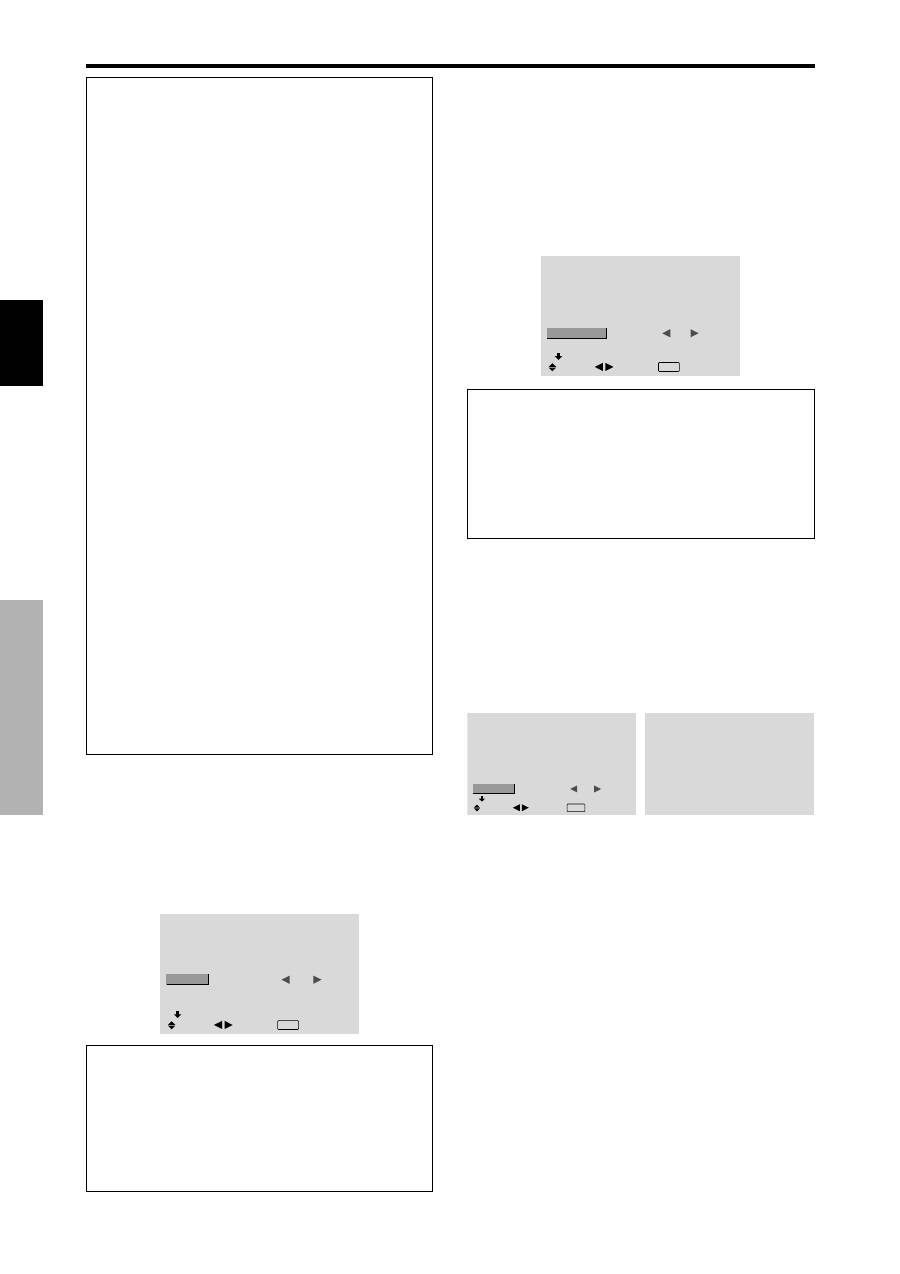
Pycckий
18
Ru
$редства управления OSD
(астройка изображения с высокой чёткостью на
соответствующий размер экрана
1спользуйте это действие для выбора количества
вертикальных линий входящего изображения высокой
чёткости из 1035 или 1080.
ример: Установка для режима “&CО: HD” значения “1035I”
пункте “_8О? HD” меню “О]1Я1” выберите
значение “1035I”.
ОПЦИЯ1
1 / 3
: RGB
: RGB
: АВТО
:
1035
I
: ВЫКЛ.
: ВЫКЛ.
SEL.
ADJ.
EXIT
НАЗАД
OSD
ВХОД BNC
ВХОД D-SUB
ВЫБОР RGB
ВЫБОР HD
ПРОПУСК ВХОД
ОБЩ. СБРОС
СЛЕДУЮЩАЯ
нформация
&ежимы ZUО& HD
Эти 3 режима не обеспечивают правильное
изображение автоматически.
1080B:
Rтандартное цифровое телевидение
1035I:
Японский формат сигнала “High Vision”
1080A:
Rпециальное цифровое телевидение (например:
DTC100)
(астройка функции &ОУ$K oО*
+сли для этой функции установлено значение 3:., не
представленные сигналы будут пропускаться, и на экран
будет выводиться только то изображение, сигналы которого
передаются.
Этот параметр действует только для кнопки INPUT/EXIT на
устройстве.
ример: Установите значение “&@?.”
пункте “?ОУR3 cО5” меню “О]1Я1” выберите
значение “3:.”.
ОПЦИЯ1
1 / 3
: RGB
: RGB
: АВТО
: 1080B
:
ВКЛ.
: ВЫКЛ.
SEL.
ADJ.
EXIT
НАЗАД
OSD
ВХОД BNC
ВХОД D-SUB
ВЫБОР RGB
ВЫБОР HD
ПРОПУСК ВХОД
ОБЩ. СБРОС
СЛЕДУЮЩАЯ
нформация
араметры функции &ОУ$K oО*
&C@?.:
)езависимо от наличия сигнала сканирует и
отображает все сигналы.
&@?.:
+сли входной сигнал не представлен, пропускает
этот сигнал.
* о время поиска информации на входе будет появляться
“RОc?А)+)1+”.
осстановления стандартных параметров настройки
1спользуйте эти манипуляции для восстановления
стандартных заводских значений всех параметров
(3А?;1)3А, [У3, )АR;?О\3А 1[О8?., О]1Я1~3,
и т.д.).
8нформация о пунктах, параметры которых будут
восстановлены, приведена на странице 12.
пункте “О8. R8?ОR” меню “О]1Я1” выберите
значение “3:.” и нажмите кнопку MENU/SET.
ОПЦИЯ1
1 / 3
: RGB
: RGB
: АВТО
: 1080B
: ВЫКЛ.
:
ВКЛ.
SEL.
ADJ.
EXIT
НАЗАД
OSD
ВХОД BNC
ВХОД D-SUB
ВЫБОР RGB
ВЫБОР HD
ПРОПУСК ВХОД
ОБЩ. СБРОС
СЛЕДУЮЩАЯ
ОБЩ. СБРОС
СОХРАНЕНИЕ
3огда окно “RОc?А)+)1+” исчезнет, будут восстановлены
стандартные значения всех параметров.
нформация
&ежимы ZUО& RGB
5ля правильного изображения указанных ниже
сигналов необходимо выбрать один из 8 режимов.
А&8О:
ыберите соответствующий режим для
распознавания входящих сигналов, приведённых в
таблице “оддерживаемые этой системой входные
сигналы с компьютера” на странице 30.
STILL:
5ля изображения стандартных сигналов VESA
(1спользуйте этот режим для неподвижного
изображения, подаваемого с компьютера).
О/&);7:
идеосигнал (подаваемый с
преобразователя телевизионного стандарта) будет для
облегчения просмотра изображения конвертироваться в
сигналы RGB (1спользуйте этот режим для
подвижного изображения, подаваемого с компьютера).
F):О@1:
+сли на вход подаётся сигнал 852 точек
480
линий с частотой строк 31,7 к7ц, изображение может
сжиматься по горизонтали. о избежание этого
установите для функции _8О? RGB значение
S1?О31.
F):О@2:
+сли на вход подаётся сигнал 848 точек
480
линий с частотой строк 31,0 к7ц, изображение может
сжиматься по горизонтали. о избежание этого
установите для функции _8О? RGB значение
S1?О32.
F):О@3:
+сли на вход подаётся сигнал 1920
точек
1200 линий с частотой строк 74,0 к7ц,
изображение может сжиматься по горизонтали. о
избежание этого установите для функции _8О? RGB
значение S1?О33.
F):О@4
: +сли на вход подаётся сигнал 1920 точек c 1200
линий с частотой строк 59,8 к7ц или сигнал 1680 точек c
1050 линий с частотой строк 60 к7ц, изображение может
сжиматься по горизонтали. о избежании этого,
установите для функции _8О? RGB значение
S1?О34.
DTV:
Установите этот режим при просмотре программ
цифрового телевидения (480P).
7одробная информация об описанных выше
параметрах приведена на странице 30.
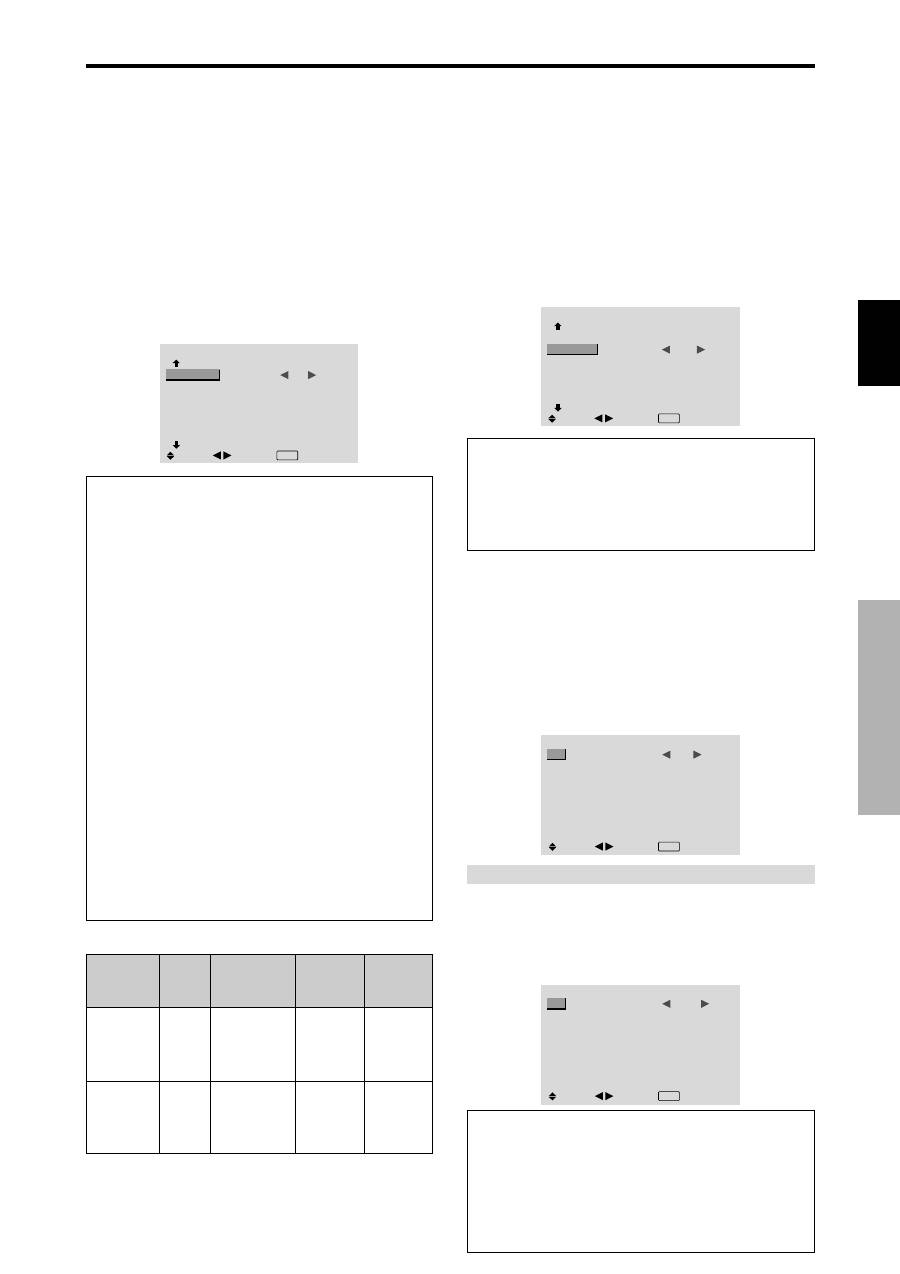
Pycckий
19
Ru
$редства управления OSD
!еню установочных параметров ОRЯ2
(астройка управления режимом электропитания для
изображения, подаваемого с компьютера
Эта функция энергосбережения (управление режимом
электропитания) автоматически снижает потребление
электроэнергии монитором, если на протяжении
определённого времени не выполняются какие-либо
операции.
ример: &ключение функции управления режимом
электропитания.
JMА.О# V#.Ю (1/2) для функции “QАF[8Q. OSD”
установите значение “SM.”, а затем выполните
следующие операции.
пункте “У?. 1;А)1+” меню “ О]1Я2” выберите
значение “3:.”.
ОПЦИЯ2
2 / 3
ПРЕДЫДУЩАЯ
УПР. ПИТАНИЕ
РURECINEMA
LONG LIFE
БOKOB MACKA
S1/S2
УСТ. DVI
СЛЕДУЮЩАЯ
:
ВКЛ.
: ВКЛ.
: 3
: ВЫКЛ.
SEL.
ADJ.
EXIT
НАЗАД
нформация
Sункция управления режимом электропитания
* Эта функция управления режимом электропитания
автоматически снижает потребление электроэнергии
монитором, если на протяжении определённого времени
работа с клавиатурой или мышкой не выполняется. Эту
функцию можно использовать при подключении
монитора к компьютеру.
* +сли питание компьютера не включено, или если
компьютер и селектор каналов надлежащим образом не
подключён, система переходит в состояние
“выключено”.
* 1нструкции по использованию функции управления
режимом электропитания компьютера ы найдёте в
руководстве по эксплуатации компьютера.
араметры функции управления режимом
электропитания
&@?.:
этом режиме функция управления режимом
электропитания включена.
&C@?.:
этом режиме функция управления режимом
электропитания выключена.
Sункция управления режимом электропитания и
индикатор STANDBY/ON
1ндикатор STANDBY/ON показывает статус функции
управления режимом электропитания. Описание и
состояние индикатора приведены ниже.
ндикатор STANDBY/ON
араметр
управления
режимом
электропитания
ндикатор
STANDBY/
ON
&абочее состояние
управления
режимом
электропитания
Описание
озвращение
изображения
на экран
On (&кл.)
Off (&ыкл.)
Hелёный
@расный
7е активировано.
Активировано.
6игналы
строчной и
кадровой
сигнализации
подаются с
компьютера.
6игналы
строчной и/или
кадровой
сигнализации с
компьютера не
посылаются.
)зображение
уже включено.
риведите в
действие
клавиатуру или
мышку.
)зображение
появится вновь.
(астройка изображения на соответствие
видеосигналу
3инокадр автоматически распознаётся и проецируется в
формат, подходящий для изображения.
[только NTSC, PAL, PAL60, 480I (60 7ц), 525I (60 7ц), 576I
(50 7ц), 625I (50 7ц), 1035I (60 7ц), 1080I (60 7ц)]
ример: Установка для режима “PURECINEMA” значения
“&C@?.”
JMА.О# V#.Ю (1/2) для функции “QАF[8Q. OSD”
установите значение “SM.”, а затем выполните
следующие операции.
пункте “PURECINEMA” меню “О]1Я2” выберите
значение “_3:.”.
ОПЦИЯ2
2 / 3
: ВЫКЛ.
:
ВЫКЛ.
: 3
: ВЫКЛ.
SEL.
ADJ.
EXIT
НАЗАД
ПРЕДЫДУЩАЯ
УПР. ПИТАНИЕ
РURECINEMA
LONG LIFE
БOKOB MACKA
S1/S2
УСТ. DVI
СЛЕДУЮЩАЯ
нформация
&ежим &URECINEMA
&@?.:
Автоматическое распознавание изображения и
проецирование его в режим воспроизведения
кинофильма.
&C@?.:
?ежим воспроизведения кинофильма отключён.
Уменьшение выгорания экрана
Яркость экрана, положение изображения, тёмный/светлый
рисунок индикации и очистка экрана настраиваются для
уменьшения выгорания экрана.
JMА.О# V#.Ю (1/2) для функции “QАF[8Q. OSD”
установите значение “SM.”, а затем выполните
следующие операции.
меню “О]1Я2” выберите функцию “LONG LIFE” и
нажмите кнопку MENU/SET.
оявится окно “LONG LIFE”.
LONG LIFE
ABL
СДВИГ
ИНВЕРСИЯ
ПРОЖИГ ЭКР.
СГЛАЖИВАНИЕ
:
АВТО
: ВЫКЛ.
: ВЫКЛ.
: ВЫКЛ.
: ВЫКЛ.
SEL.
ADJ.
EXIT
НАЗАД
ABL (Автоматический ограничитель яркости)
1спользуйте этот пункт для активации ограничителя
яркости.
ример: Установка для функции “ABL” значения “2)@6.1”
пункте “ABL” меню “LONG LIFE” выберите значение
“W13R.1”.
LONG LIFE
ABL
СДВИГ
ИНВЕРСИЯ
ПРОЖИГ ЭКР.
СГЛАЖИВАНИЕ
:
ФИКС.1
: ВЫКЛ.
: ВЫКЛ.
: ВЫКЛ.
: ВЫКЛ.
SEL.
ADJ.
EXIT
НАЗАД
нформация
араметры ABL
А&8О:
Яркость экрана автоматически регулируется,
чтобы обеспечить качество изображения.
2)@6.1, 2, 3:
Устанавливается максимальная яркость.
Уровень яркости уменьшается в последовательности
W13R.1, 2, 3. W13R.3 обеспечивает минимальную
яркость.
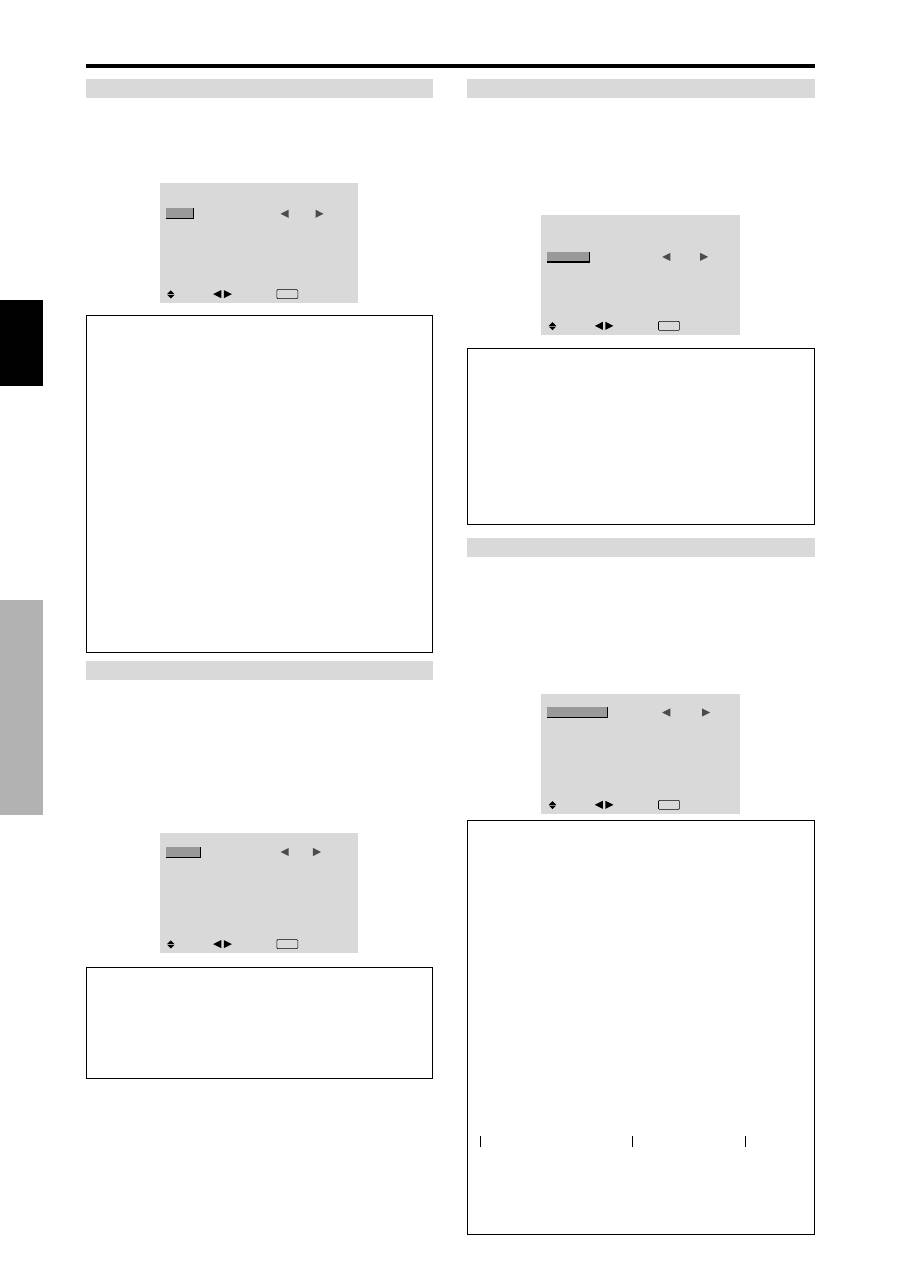
Pycckий
20
Ru
$редства управления OSD
6/&)J
1спользуйте этот параметр для смещения изображения.
ример: Установка для функции “6/&)J” значения “А&8О1”
пункте “R517” меню “LONG LIFE” выберите значение
“А;О1”.
LONG LIFE
: АВТО
:
АВТО1
: ВЫКЛ.
: ВЫКЛ.
: ВЫКЛ.
SEL.
ADJ.
EXIT
НАЗАД
ABL
СДВИГ
ИНВЕРСИЯ
ПРОЖИГ ЭКР.
СГЛАЖИВАНИЕ
нформация
араметры функции $*G
&C@?.:
?ежим орбитера отключён.
ри вводе сигналов PC это значение устанавливается по
умолчанию.
А&8О1:
1зображение на экране периодически
смещается, уменьшая кадр. ри вводе видеосигнала или
сигнала COMPONENT это значение устанавливается по
умолчанию. Установите значение “_3:.”, если эти
сигналы не используются.
А&8О2:
1зображение на экране периодически
смещается, увеличивая кадр.
:УA7ОG:
ользователь может настраивать функции
орбитера (горизонтальный элемент изображения,
вертикальная линия и время) вручную.
Rм. следующее разъяснение.
* +сли на ввод подаётся видеосигнал или сигнал
COMPONENT, функции А;О1 и 2 будут влиять
только на подвижное изображение и не будут делать
экран меньше или больше.
7астройка функции 6/&)J вручную
Установите количество смещений и время между
движениями.
ример: Установка смещения изображения на 2 точки по
горизонтали и 4 линии по вертикали каждые 3 минуты.
пункте “R517” меню “LONG LIFE” выберите значение
“
:УA7ОG
” и нажмите кнопку MENU/SET.
оявится окно “R517”.
)астройте позиции.
СДВИГ
Г-ТОЧКА
В-ЛИНИЯ
ВРЕМЯ
:
2 DOT
: 4 LINE
: 3 M
SEL.
ADJ.
EXIT
НАЗАД
нформация
араметры функции $*G
J-8ОA@А:
Rмещение на 1 – 20 точек по горизонтали.
&-?)7)Я:
Rмещение на 1 – 20 линий по вертикали.
&:<BЯ:
1нтервал 1~5 минут (1 точка по горизонтали
или 1 линия по вертикали за интервал).
)7&<:6)Я
1спользуйте эту функцию для установки режима инверсии
или для отображения белого экрана.
ример: Установка для функции “)7&<:6)Я” значения
“<?CG”
пункте “1)+?R1Я” меню “LONG LIFE” выберите
значение “8+:_\”.
LONG LIFE
: АВТО
: ВЫКЛ.
:
БЕЛЫЙ
: ВЫКЛ.
: ВЫКЛ.
SEL.
ADJ.
EXIT
НАЗАД
ABL
СДВИГ
ИНВЕРСИЯ
ПРОЖИГ ЭКР.
СГЛАЖИВАНИЕ
нформация
араметры функции ()&$Я
&@?.:
озитивное изображение чередуется на экране с
негативным изображением.
ы можете установить время, нажав при
установленном значении “3:.” кнопку MENU/SET.
&C@?.:
?ежим инверсии отключён.
<?CG:
есь экран становится белым.
ы можете установить время, нажав при
установленном значении “3:.” кнопку MENU/SET.
Установка времени для функции )7&<:6)Я/<?CG
Установите продолжительность отрезков времени.
ример: Установка таким образом, что режим )7&<:6)Я
включится через 2 часа и продлится полтора часа.
пункте “1)+?R1Я” меню “LONG LIFE” выберите
значение “3:.” и нажмите кнопку MENU/SET.
оявится окно “1)+?R1Я/8+:_\”.
)астройте позиции.
ИНВЕРСИЯ/БЕЛЫЙ
ВРЕМЯ РАБОТЫ
ВРЕМЯ ОЖИД.
:
01Ч30M
: 02Ч00M
SEL.
ADJ.
EXIT
НАЗАД
нформация
(астройка времени
&:<BЯ :АО8C:
)астройка продолжительности
отрезков времени для функции “1)+?R1Я/8+:_\”.
+сли для параметра ?+@Я ?А8О;_ установлено
значение “3:.”, режим останется включённым.
&:<BЯ О;)/.:
Установите время ожидания до старта
режима “1)+?R1Я/8+:_\”.
* араметр “?+@Я О15.” не может быть установлен,
если для параметра “?+@Я ?А8О;_” выбрано
значение 3:..
* араметры “?+@Я ?А8О;_” и “?+@Я О15.”
могут быть установлены в диапазоне до 12 часов 45
минут с интервалами 3 минуты.
* о окончании действия функции ?+@Я ?А8О;_
монитор перейдёт в режим STAND BY.
[ример]
?+@Я ?А8О;_: 01H30M
?+@Я О15.: 02H00M
ыбор значения “KM. “ для параметра “&)!Я &АUО%Z”...
Установите количество часов рабочего времени на 0H и
количество минут на 0M. )а экране отобразится
“3:.”.
←−−−−
2 H
−−−−→ ←−−
1,5 H
−−→ ←−−−−
уск
)7&<:6)Я/<?CG уск STAND BY
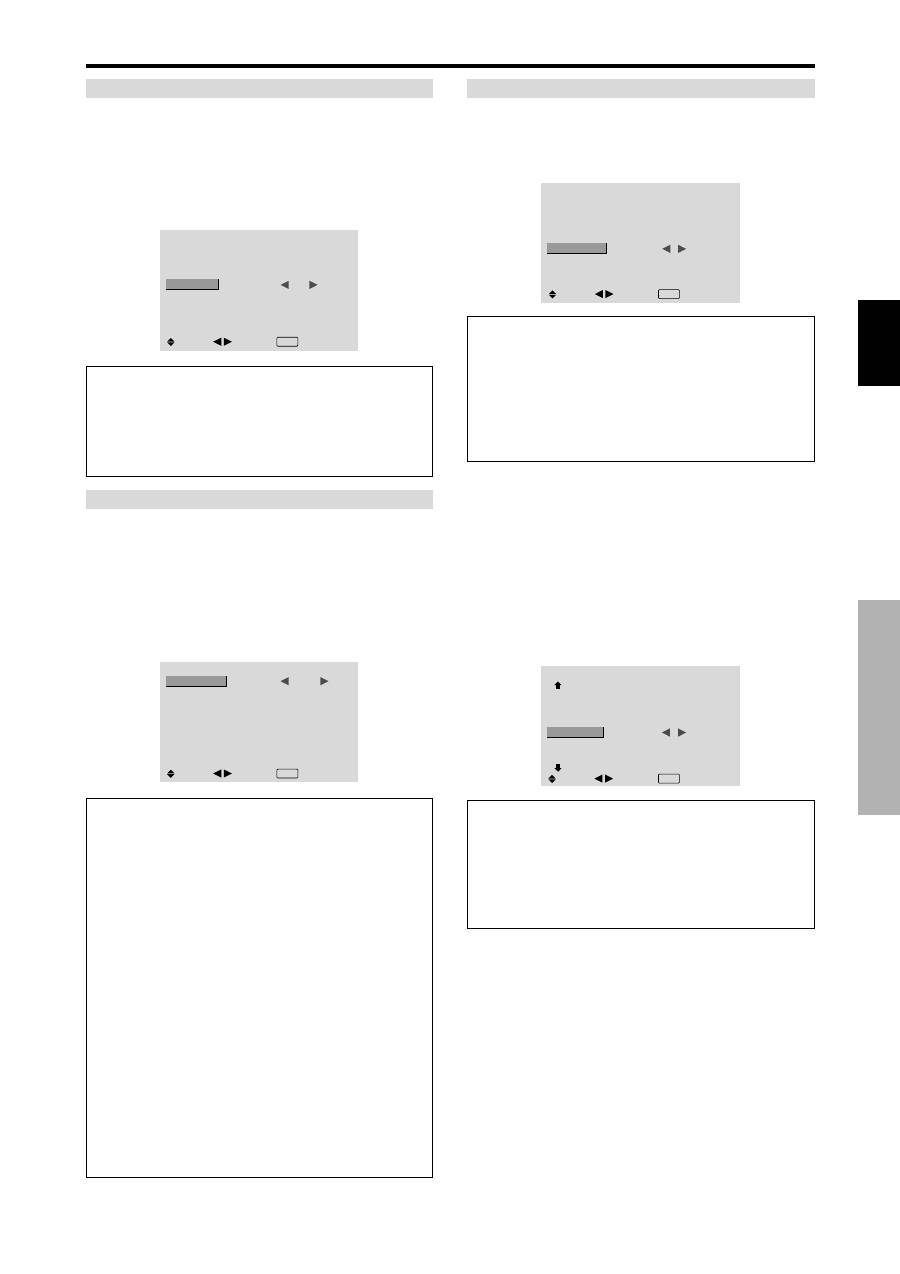
Pycckий
21
Ru
$редства управления OSD
2ункция :О;)J Э@:.
+сли для этой функции установлено значение 3:., по
экрану слева направо, повторяясь, с постоянной скоростью
будет двигаться белая вертикальная полоса.
ример: Установка для функции “:О;)J Э@:.” значения
“&@?.”
пункте “?О17 Э3?.” меню “LONG LIFE” выберите
значение “3:.”.
LONG LIFE
: АВТО
: ВЫКЛ.
: ВЫКЛ.
:
ВКЛ.
: ВЫКЛ.
SEL.
ADJ.
EXIT
НАЗАД
ABL
СДВИГ
ИНВЕРСИЯ
ПРОЖИГ ЭКР.
СГЛАЖИВАНИЕ
нформация
араметры функции &О'G ЭK&.
&@?.:
оявляется белая вертикальная полоса.
ы можете установить время, нажав при
установленном значении “3:.” кнопку MENU/SET.
&C@?.:
?ежим очистки экрана отключён.
Установка времени для функции :О;)J Э@:.
Установите продолжительность отрезков времени и
скорость.
ример: Установка таким образом, что режим :О;)J Э@:.
включится через 30 минут и продлится полтора часа.
пункте “?О17 Э3?.” меню “LONG LIFE” выберите
значение “3:.” и нажмите кнопку MENU/SET.
оявится окно “?О17 Э3?.”.
)астройте время и скорость.
ПРОЖИГ ЭКР.
ВРЕМЯ РАБОТЫ
ВРЕМЯ ОЖИД.
CKOPOCTЬ
:
01Ч30M
: 00Ч30M
: 3
SEL.
ADJ.
EXIT
НАЗАД
нформация
(астройка времени
&:<BЯ :АО8C:
Установите продолжительность
отрезков времени для функции “?О17 Э3?.”.
+сли для параметра ?+@Я ?А8О;_ установлено
значение “3:.”, режим останется включённым.
&:<BЯ О;)/.:
Установите время ожидания до старта
режима “?О17 Э3?.”.
6@О:О68Ь:
Установите скорость движения для
функции “?О17 Э3?.”. Rкорость уменьшается с
увеличением номера.
* араметр “?+@Я О15.” не может быть установлен,
если для параметра “?+@Я ?А8О;_” выбрано
значение 3:..
* араметры “?+@Я ?А8О;_” и “?+@Я О15.”
могут быть установлены в диапазоне до 12 часов 45
минут с интервалами 3 минуты.
ыбор значения “KM.“ для параметра “&)!Я
&АUО%Z”...
Установите количество часов рабочего времени на 0H и
количество минут на 0M. )а экране отобразится
“3:.”.
2ункция 6J?А;)&А7)<
Ослабляет контуры и смягчает изображение.
ример: Установка для функции “6J?А;)&А7)<” значения “2”
пункте “R7:А1А)1+” меню “LONG LIFE” выберите
значение “2”.
LONG LIFE
: АВТО
: ВЫКЛ.
: ВЫКЛ.
: ВЫКЛ.
:
2
SEL.
ADJ.
EXIT
НАЗАД
ABL
СДВИГ
ИНВЕРСИЯ
ПРОЖИГ ЭКР.
СГЛАЖИВАНИЕ
нформация
араметры функции $GMА'А()
&C@?.:
Отключает функцию R7:А1А)1+.
1, 2, 3, 4:
Активирует настройку функции
R7:А1А)1+ Aем больше число, тем мягче
изображение.
араметр “A+;3ОR;Ь” в меню “3А?;1)3А” не
может настраиваться.
(астройка UОKО !А$KА для сторон экрана
1спользуйте это действие для настройки уровня серого для
частей экрана, в которых ничего не изображается, если для
экрана выбран формат 4:3 1:1 14:9.
ример: Установка для параметра “О@О& BА6@А” значения
“5”
JMА.О# V#.Ю (1/2) для функции “QАF[8Q. OSD”
установите значение “SM.”, а затем выполните
следующие операции.
пункте “8О3О @АR3А” меню “О]1Я2” выберите
значение “5”.
ОПЦИЯ2
2 / 3
: ВЫКЛ.
: ВКЛ.
:
5
: ВЫКЛ.
SEL.
ADJ.
EXIT
НАЗАД
ПРЕДЫДУЩАЯ
УПР. ПИТАНИЕ
РURECINEMA
LONG LIFE
БOKOB MACKA
S1/S2
УСТ. DVI
СЛЕДУЮЩАЯ
нформация
араметры функции UОKО !А$KА
Этот параметр настраивает яркость чёрных участков
(уровень серого) по сторонам экрана.
Rтандартное значение 0 (чёрный цвет). Уровень может
регулироваться от 0 до 15. )а заводе устанавливается
значение 3 (тёмно-серый цвет).
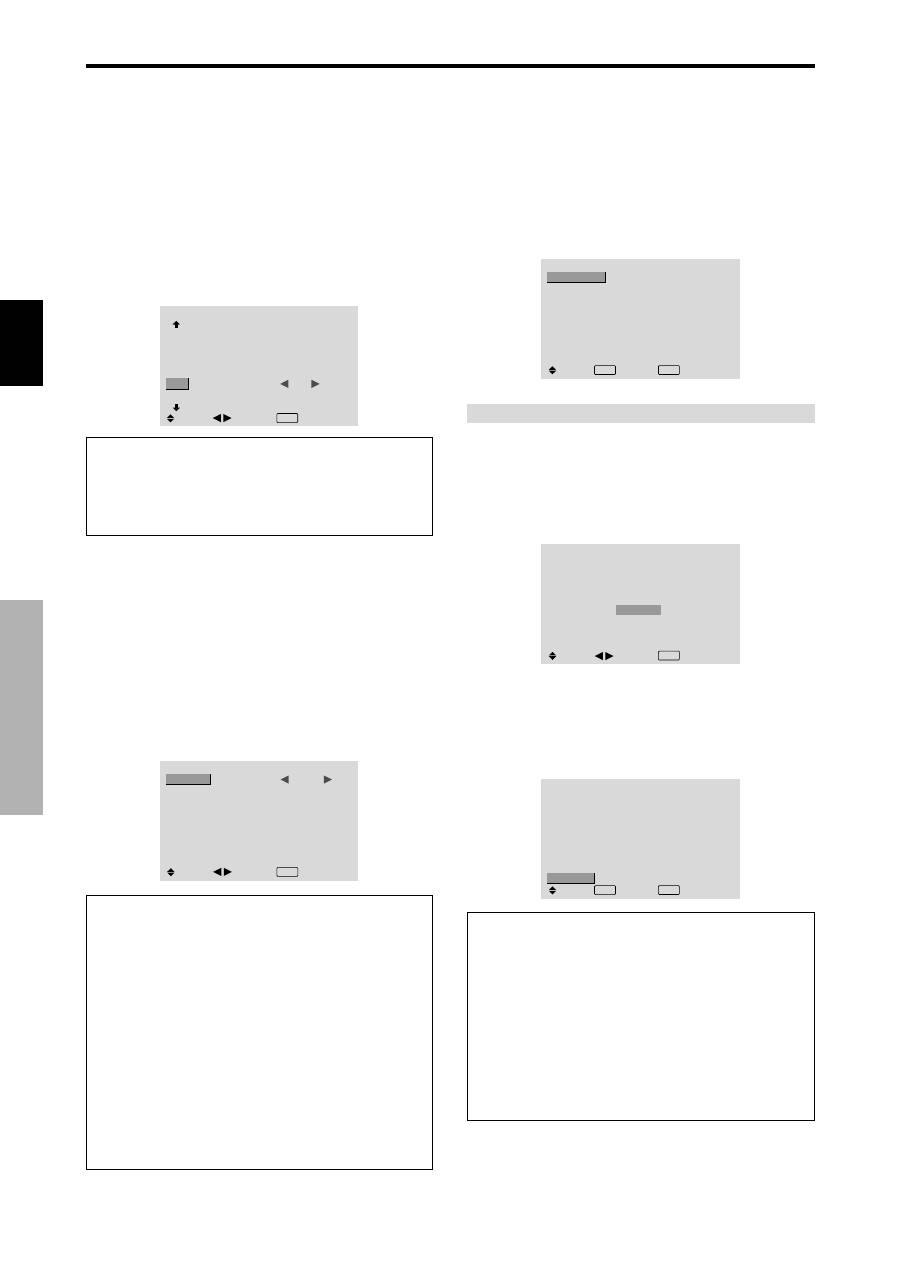
Pycckий
22
Ru
$редства управления OSD
(астройка размера экрана для видеовхода S1/S2
+сли сигнал в формате S-video содержит информацию о
размере экрана, изображение будет автоматически
настраиваться в соответствии с экраном, если для функции
S1/S2 установлено значение А;О.
Это функция доступна только в том случае, если сигнал
формата S-video подаётся на вход через ввод VIDEO3.
ример: Установка для функции “S1/S2” значения “А&8О”
JMА.О# V#.Ю (1/2) для функции “QАF[8Q. OSD”
установите значение “SM.”, а затем выполните
следующие операции.
пункте “S1/S2” меню “О]1Я2” выберите значение
“А;О”.
ОПЦИЯ2
2 / 3
: ВЫКЛ.
: ВКЛ.
: 3
:
ABTO
SEL.
ADJ.
EXIT
НАЗАД
ПРЕДЫДУЩАЯ
УПР. ПИТАНИЕ
РURECINEMA
LONG LIFE
БOKOB MACKA
S1/S2
УСТ. DVI
СЛЕДУЮЩАЯ
нформация
араметры функции S1/S2
А&8О:
Автоматически настраивает экран в
соответствии с видеосигналом S1/S2.
&C@?.:
Отключает функцию S1/S2.
!еню установочных параметров ОRЯ3
спользование таймера
Эта функция настраивает монитор на автоматический
переход в режим 3:./_3:. в установленное время.
JMА.О# V#.Ю (1/2) для функции “QАF[8Q. OSD”
установите значение “SM.”, а затем выполните
следующие операции.
меню “О]1Я3” выберите функцию “;А\@+?” и
нажмите кнопку MENU/SET.
оявится окно “;А\@+?”.
ТАЙМЕР
: ВЫКЛ.
SEL.
EXIT
НАЗАД
OK
MENU
ТЕКУЩ. ВРЕМЯ
ПРОГРАММА
2ункция 8<@У|. &:<BЯ
Эта функция устанавливает день недели и текущее время.
ример: Установка значения “6:</А”, “22:05”
меню “;А\@+?” выберите пункт “;+3У. ?+@Я” и
нажмите кнопку MENU/SET.
оявится окно “;+3У. ?+@Я”.
)астройте позиции.
SEL.
ТЕКУЩ. ВРЕМЯ
СРЕДА
22 : 05 : 00
НАЗАД
ЛЕТНЕЕ ВРЕМЯ
УСТАНОВКА
: ВЫКЛ.
ADJ.
EXIT
НАЗАД
ыберите функцию “УR;А)О3А” и нажмите кнопку
MENU/SET.
)астройки сохранятся в памяти, и на экране вновь появится
меню ;А\@+?.
* +сли ы вместо кнопки MENU/SET нажмёте кнопку EXIT,
параметры не будут изменены.
SEL.
ТЕКУЩ. ВРЕМЯ
СРЕДА
22 : 05 : 00
: ВЫКЛ.
EXIT
НАЗАД
OK
MENU
НАЗАД
ЛЕТНЕЕ ВРЕМЯ
УСТАНОВКА
нформация
араметры %)KУu. &)!Я
?<87<< &:<BЯ:
1спользуется для настройки :+;)+7О
?+@+)1.
3:.:
;екущее время + 1 час.
_3:.: Отменено
/ень:
Устанавливает день недели (например,
ОR3?+R+)1+ (воскресенье)).
Aас:
Устанавливает час в 24-часовом формате (в
диапазоне от 00 до 23).
Bинуты:
Устанавливает минуты (в диапазоне от 00 до
59).
(астройка сигнала и уровня чёрного для сигнала DVI
ыберите сигнал для разъёма DVI (PC или STB/DVD) и
установите уровень чёрного.
ример: 7астройка режима “PLUG/PLAY” на “STB/DVD”
JMА.О# V#.Ю (1/2) для функции “QАF[8Q. OSD”
установите значение “SM.”, а затем выполните
следующие операции.
меню “О]1Я2” выберите “УR;. DVI” и нажмите кнопку
MENU/SET.
оявится окно “УR;. DVI”.
пункте “PLUG/PLAY” меню “УR;. DVI” выберите
значение “STB/DVD”.
УСТ. DVI
:
STB/DVD
: ВЫСОКИЙ
SEL.
ADJ.
EXIT
НАЗАД
PLUG/PLAY
УРОВ. ЧЕРН.
нформация
араметры функции PLUG/PLAY
@:
ри подключении сигнала с персонального
компьютера.
У?О. A+?). автоматически устанавливается на
“)1[31\”.
STB/DVD:
ри подключении сигнала с компьютерной
приставки, DVD и т.д.
У?О. A+?). автоматически устанавливается на
“_RО31\”.
араметры функции У&О. O)&(.
7)H@)G:
ри подключении сигнала с персонального
компьютера.
&C6О@)G:
ри подключении сигнала с компьютерной
приставки, DVD и т.д. 1змените “_RО31\” на
“)1[31\”, если чёрное выглядит серым.
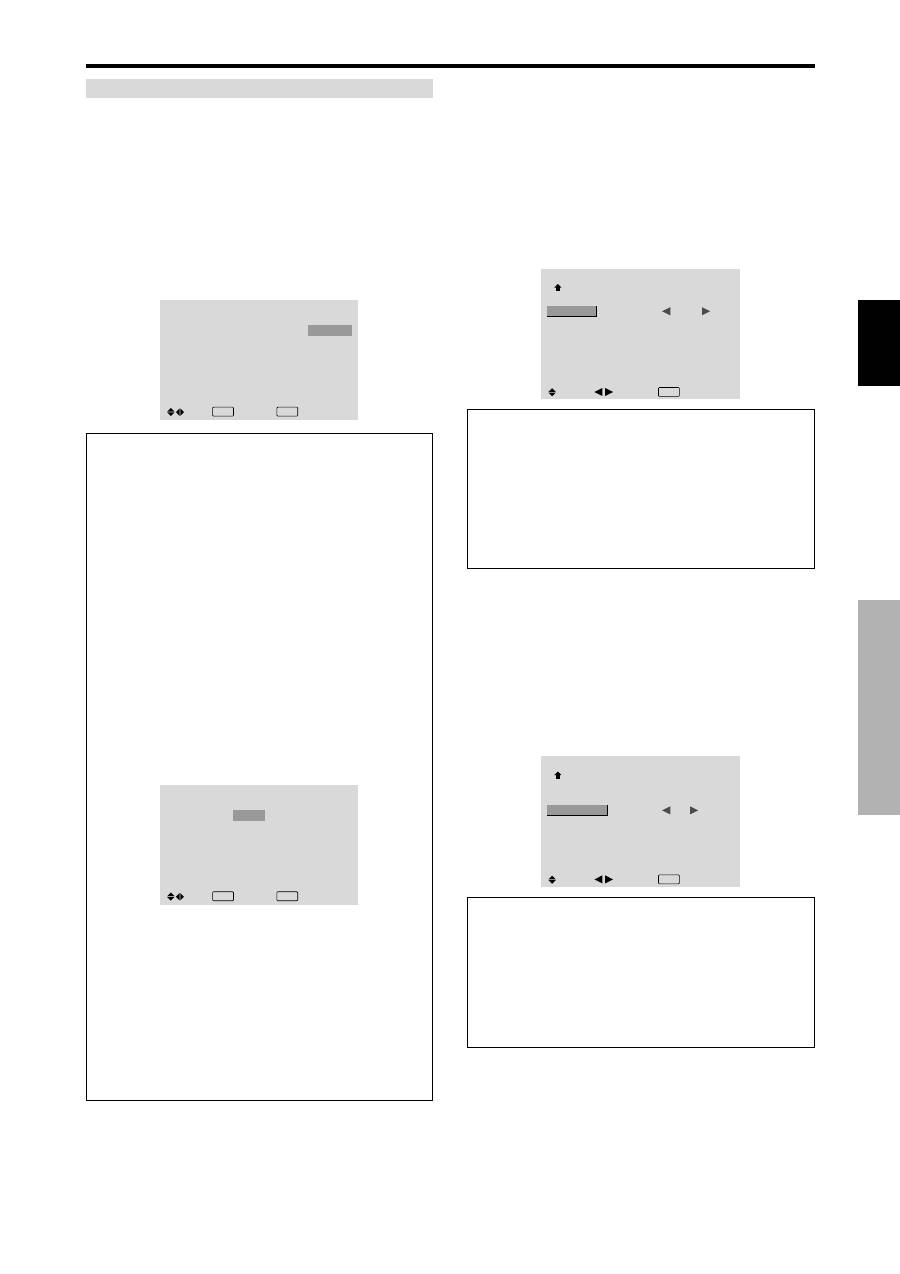
Pycckий
23
Ru
$редства управления OSD
2ункция 8АGB<: :ОJ:АBB
Эта функция устанавливает день и время переключения
питания в режим ON/OFF, а также режим ввода.
ример: 7астройка включения питания в 8:30 утра, в
понедельник, воспроизведения сигнала от источника PC2 и
выключения питания в 10:30 утра.
пункте “?О7?А@@” меню “;А\@+?” выберите
значение “3:.” и нажмите кнопку MENU/SET.
оявится окно “;А\@+? ?О7?А@@”.
)астройте позиции.
3аждый режим переключается при каждом нажатии кнопки
ZOOM +/-.
ТАЙМЕР ПРОГРАММ
ДАТА
ПН.
—
—
—
—
—
—
SEL.
ВКЛ.
08 : 30
- - : - -
- - : - -
- - : - -
- - : - -
- - : - -
- - : - -
ВЫКЛ.
10 : 30
- - : - -
- - : - -
- - : - -
- - : - -
- - : - -
- - : - -
ВХОД
PC2
—
—
—
—
—
—
ФУНКЦИЯ
ИНВЕРСИЯ
—
—
—
—
—
—
EXIT
НАЗАД
ZOOM
ADJ.
нформация
араметры функции %АQ!)& &ОG&А!!
/А8А:
Устанавливает день недели (например,
ОR3?+R+)1+ (воскресенье)).
&@?. (час, минуты):
Устанавливается время включения
питания в 24-часовом формате.
&C@?. (час, минуты):
Устанавливается время
выключения питания в 24-часовом формате.
&,О/:
Устанавливается режим ввода, который
отображается на экране, когда таймер включён.
2У7@I)Я:
)астраивается функция LONG LIFE.
Установка программы в исходное состояние
Установите курсор в поле 5А;А, параметры которого
ы хотите вернуть в исходное состояние, и нажмите
кнопку CLEAR.
Установка данных в исходное состояние
Установите курсор в поле (3:./_3:./cО5/
WУ)3]1Я), параметры которого ы хотите вернуть в
исходное состояние, и нажмите кнопку CLEAR.
$пециальные символы в окне %АQ!)& &ОG&А!!
ТАЙМЕР ПРОГРАММ
ДАТА
ПН.
ВТ.
СБ.
*
ПТ.
—
СБ.
*
SEL.
ВКЛ.
08 : 30
- - : - -
08 : 30
08 : 30
- - : - -
08 : 30
15 : 30
ВЫКЛ.
10 : 30
18 : 15
12 : 15
10 : 00
- - : - -
12 : 15
16 : 00
ВХОД
PC2
—
ВИДЕО1
COMP.1
—
ВИДЕО1
PC1
ФУНКЦИЯ
ИНВЕРСИЯ
—
БЕЛЫЙ
—
—
БЕЛЫЙ
—
EXIT
НАЗАД
ZOOM
ADJ.
• Hвёздочка “ * ” в поле /А8А
[вёздочка “*” означает “каждый”. )апример, “*;.”
означает “каждую пятницу”, а “*” означает “каждый
день”.
• /ефис “ - ” в поле &@?. или &C@?.
+сли в поле 3:. или _3:. остаётся дефис, значение
параметра WУ)3]1Я не может быть установлено.
• /ефис “ - ” в поле 2У7@I)Я
5ефис “ - ” означает последний режим (режим,
который был выбран последним к моменту выключения
питания).
Установка режима включения питания
Эта функция устанавливает режим ввода в момент
включения питания.
ример: Установка режима “VIDEO2”
JMА.О# V#.Ю (1/2) для функции “QАF[8Q. OSD”
установите значение “SM.”, а затем выполните
следующие операции.
пункте “?+1@ 3:.” меню “О]1Я3” выберите
значение “VIDEO2”.
озможность использования входов зависит от параметров
настройки входа.
ОПЦИЯ3
3 / 3
ПРЕДЫДУЩАЯ
ТАЙМЕР
РЕЖИМ ВКЛ.
БЛОК. KЛABИШ
И.К. Д.У.
LOOP OUT
ИДЕНТ. НОМЕР
ВИДЕОСТЕНА
:
ВИДЕО2
: ВЫКЛ.
: ВКЛ.
: ВЫКЛ.
: ВСЕ
SEL.
ADJ.
EXIT
НАЗАД
нформация
араметры функции &)'! KM.
О6?</7:
оследний режим (последний ввод,
выбранный во время отключения питания).
&)/<О1, 2, 3:
?ежим ввода видеосигнала.
PC1, 2, 3:
?ежим ввода сигнала RGB.
COMPNT1, 2:
?ежим ввода сигнала COMPONENT.
ридерживайтесь последовательности действий,
применяемой для функции “TA\MEP ?О7?А@@”.
ключение / отключение средств управления
передней панели
Эта функция включает / отключает средства управления
передней панели.
ример: Установка значения “&@?.”
JMА.О# V#.Ю (1/2) для функции “QАF[8Q. OSD”
установите значение “SM.”, а затем выполните
следующие операции.
пункте “8:О3. 3:А1S” меню “О]1Я3” выберите
значение “3:.” и нажмите кнопку MENU/SET.
ОПЦИЯ3
3 / 3
: ПОСЛЕДН
:
ВКЛ.
: ВКЛ.
: ВЫКЛ.
: ВСЕ
SEL.
ADJ.
EXIT
НАЗАД
ПРЕДЫДУЩАЯ
ТАЙМЕР
РЕЖИМ ВКЛ.
БЛОК. KЛABИШ
И.К. Д.У.
LOOP OUT
ИДЕНТ. НОМЕР
ВИДЕОСТЕНА
нформация
араметры функции UMОK. KMАT
&@?.:
Отключает кнопки на передней панели.
&C@?.:
ключает кнопки на передней панели.
* 5аже при активации функции 8:О3. 3:А1S кнопка
POWER не блокируется.
* Эта функция начинает действовать, когда экранное
меню закрывается.
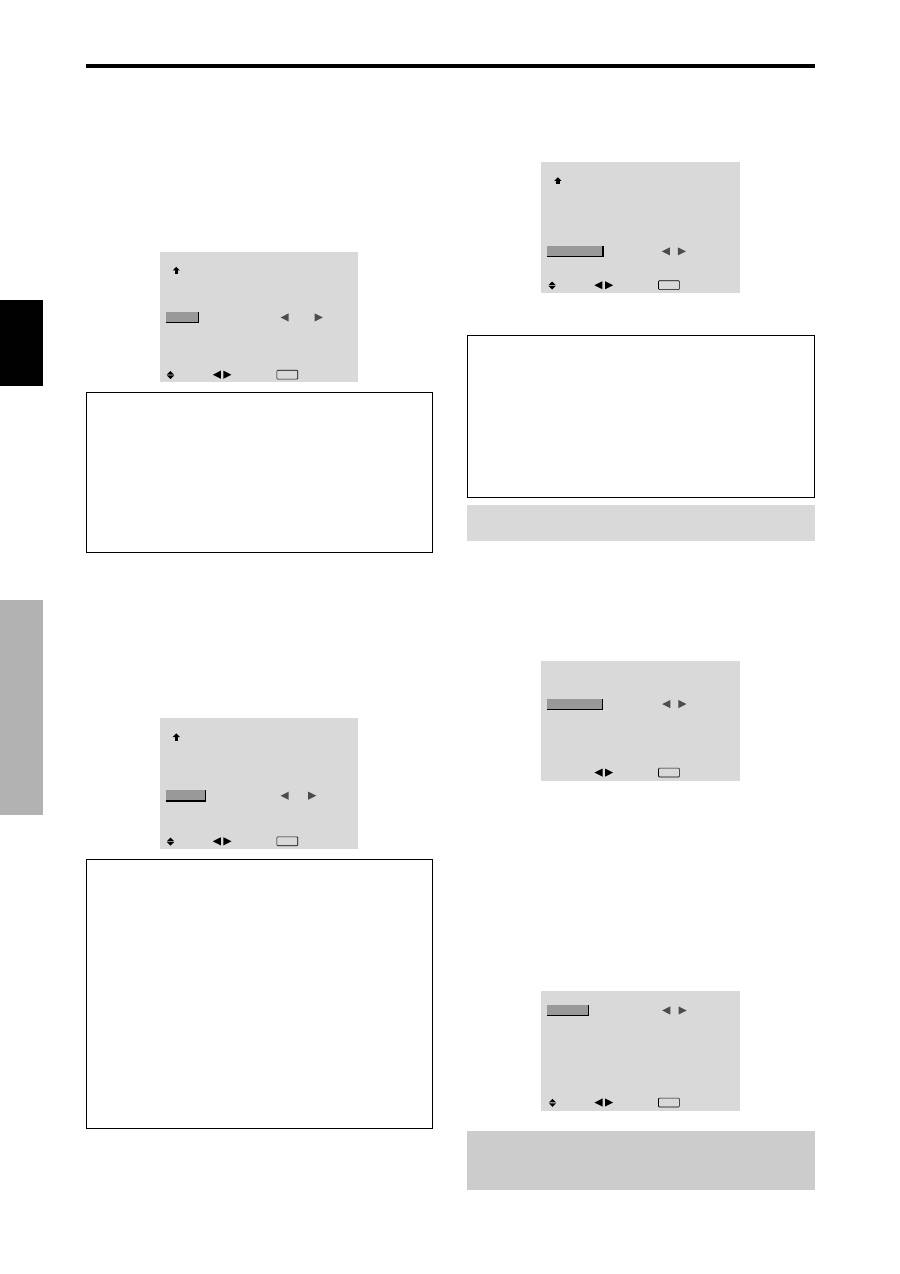
Pycckий
24
Ru
$редства управления OSD
ключение / отключение передачи сигналов
беспроводного дистанционного управления
Эта функция включает / отключает передачу сигналов
беспроводного дистанционного управления
ример: Установка значения “&C@?.”
JMА.О# V#.Ю (1/2) для функции “QАF[8Q. OSD”
установите значение “SM.”, а затем выполните
следующие операции.
пункте “1.3. 5.У.” меню “О]1Я3” выберите значение
“_3:.” и нажмите кнопку MENU/SET.
ОПЦИЯ3
3 / 3
: ПОСЛЕДН
: ВЫКЛ.
:
ВЫКЛ.
: ВЫКЛ.
: ВСЕ
SEL.
ADJ.
EXIT
НАЗАД
ПРЕДЫДУЩАЯ
ТАЙМЕР
РЕЖИМ ВКЛ.
БЛОК. KЛABИШ
И.К. Д.У.
LOOP OUT
ИДЕНТ. НОМЕР
ВИДЕОСТЕНА
нформация
араметры функции .K. *.У.
&@?.:
ключает передачу сигналов беспроводного
дистанционного управления
&C@?.:
Отключает передачу сигналов беспроводного
дистанционного управления
Установите значение “_3:.” во избежание
нежелательного управления с другого пульта
дистанционного управления.
(астройка функции Loop Out
+сли для этой функции установлено значение 3:.,
получаемый сигнал будет образовывать петлю.
ример: Установка значения “&@?.”
JMА.О# V#.Ю (1/2) для функции “QАF[8Q. OSD”
установите значение “SM.”, а затем выполните
следующие операции.
пункте “LOOP OUT” меню “О]1Я3” выберите значение
“3:.”.
ОПЦИЯ3
3 / 3
: ПОСЛЕДН
: ВЫКЛ.
: ВКЛ.
:
ВКЛ.
: ВСЕ
SEL.
ADJ.
EXIT
НАЗАД
ПРЕДЫДУЩАЯ
ТАЙМЕР
РЕЖИМ ВКЛ.
БЛОК. KЛABИШ
И.К. Д.У.
LOOP OUT
ИДЕНТ. НОМЕР
ВИДЕОСТЕНА
нформация
араметры функции LOOP OUT
&@?.:
олучаемый сигнал будет образовывать петлю
посредством ввода PC1 или VIDEO1.
&C@?.:
олучаемый сигнал не будет образовывать
петлю.
* 5аже если для функции LOOP OUT установлено
значение 3:., сигналы не будут посылаться, если
1;А)1+ отключено.
одключение другого дисплея...
Rм. страницу 3.
)сли в момент включения питания подаётся сигнал
PC1...
ходной сигнал PC1 будет отображаться независимо от
установки параметров функции LOOP OUT.
Установка идентификационного номера
ри использовании более чем одного из этих дисплеев, эта
функция устанавливает идентификационный номер, что
позволяет при работе с пультом дистанционного управления
не посылать команды одновременно нескольким мониторам.
ример: Установка режима “2”
Установка идентификационного номера для пульта
дистанционного управления.
ример: Установка значения “2”
)ажмите кнопку ID NO. SET на пульте дистанционного
управления.
оявится окно “УR;А). 15+);. )О@+?А”.
пункте “)О@+? 15+);. ” меню “УR;А). 15+);.
)О@+?А” выберите значение “2”.
УСТАН. ИДЕНТ. НОМЕРA
ПОЗИЦИЯ : 1
:
2
НОМЕР ИДЕНТ.
ADJ.
EXIT
НАЗАД
*
3озвращение к параметру 3RZ
)ажмите кнопку CLEAR.
Установка функции *)О$%)(А
1спользуйте эту функцию для конфигурации видеостены
размером 4-25.
JMА.О# V#.Ю (1/2) для функции “QАF[8Q. OSD”
установите значение “SM.”, а затем выполните
следующие операции.
меню “О]1Я3” выберите функцию “15+ОR;+)А” и
нажмите кнопку MENU/SET.
оявится окно “15+ОR;+)А”.
ВИДЕОСТЕНА
ДЕЛИТЕЛЬ
ПОЗИЦИЯ
РЕЖИМ ЭКРАНА
АВТО ИДЕНТ.
НАСТР. ИЗОБ.
ЗАДЕРЖ. ВКЛ.
ABL LINK
ТАЙМЕР ПОВТ.
:
1
: CTAHД.
: ВЫКЛ.
: ВЫКЛ.
: ВЫКЛ.
: ВЫКЛ.
SEL.
ADJ.
EXIT
НАЗАД
римечание:
случае необходимости во время
настройки видеостены необходимо использовать
метод произвольного выключения электропитания.
JMА.О# V#.Ю (1/2) для функции “QАF[8Q. OSD”
установите значение “SM.”, а затем выполните
следующие операции.
пункте “15+);. )О@+?” меню “О]1Я3” выберите
значение “2”.
ОПЦИЯ3
3 / 3
: ПОСЛЕДН
: ВЫКЛ.
: ВКЛ.
: ВЫКЛ.
:
2
SEL.
ADJ.
EXIT
НАЗАД
ПРЕДЫДУЩАЯ
ТАЙМЕР
РЕЖИМ ВКЛ.
БЛОК. KЛABИШ
И.К. Д.У.
LOOP OUT
ИДЕНТ. НОМЕР
ВИДЕОСТЕНА
*
3озвращение к параметру 3RZ
)ажмите кнопку CLEAR.
нформация
араметры функции *)(%. (О!)&
&6<:
араметр 15+);. )О@+? не устанавливается.
1 – 256:
араметр 15+);. )О@+? устанавливается.
)сли параметр *)(%. (О!)& был установлен
ы также можете установить параметр 15+);.
)О@+? для каждого монитора, чтобы оперировать с
каждым плазменным дисплеем в отдельности. орядок
установки описан ниже.
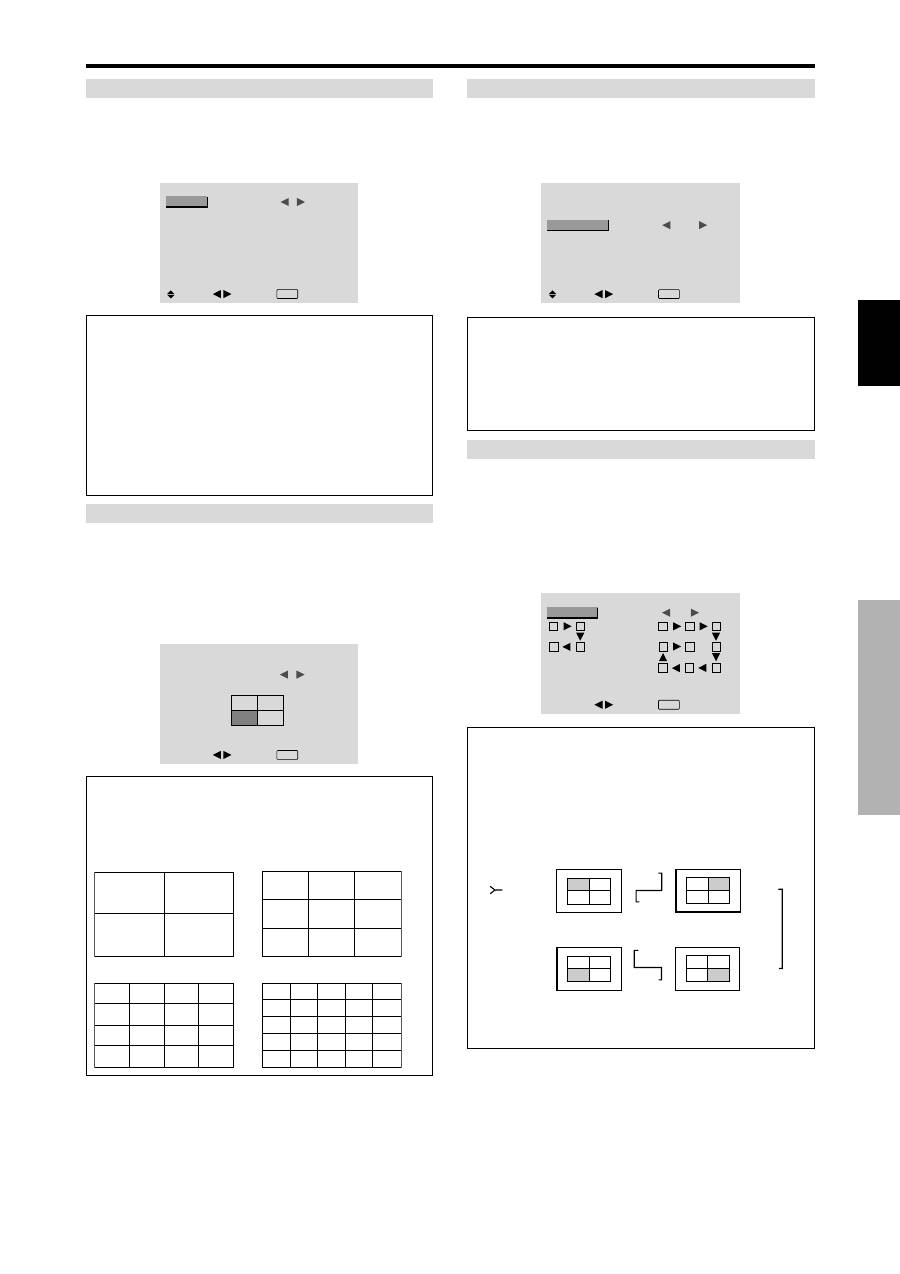
Pycckий
25
Ru
$редства управления OSD
2ункция /<?)8<?Ь
)астраивает видеостену 4-25.
ример: Установка значения “4”
пункте “5+:1;+:Ь” меню “15+ОR;+)А” выберите
значение “4”.
ВИДЕОСТЕНА
ДЕЛИТЕЛЬ
ПОЗИЦИЯ
РЕЖИМ ЭКРАНА
АВТО ИДЕНТ.
НАСТР. ИЗОБ.
ЗАДЕРЖ. ВКЛ.
ABL LINK
ТАЙМЕР ПОВТ.
:
4
: CTAHД.
: ВЫКЛ.
: ВЫКЛ.
: ВЫКЛ.
: ВЫКЛ.
SEL.
ADJ.
EXIT
НАЗАД
нформация
араметры функции *)M%)MЬ
&C@?., 1:
1 экран (функция матричного дисплея не
работает)
4:
4 экрана (видеостена 2
2)
9:
9 экранов (видеостена 3
3)
16:
16 экранов (видеостена 4
4)
25:
25 экранов (видеостена 5
5)
* ри выборе 4-25 настройте функцию О[1]1Я
15+ОR;+)_.
2ункция ОH)I)Я &)/<О68<7C
)астройте положение каждого дисплея.
ример: Установка значения “4”
меню “15+ОR;+)А” выберите функцию “О[1]1Я”
и нажмите кнопку MENU/SET.
оявится окно “О[1]1Я 15+ОR;+)_”.
ыберите значение “4” параметра “)О@. О[1]11”.
ПОЗИЦИЯ ВИДЕОСТЕНЫ
НОМ. ПОЗИЦИИ
4
ADJ.
EXIT
НАЗАД
нформация
араметры функции ОPRЯ *)О$%)(Z
1 экран:
)ет необходимости настраивать параметр
О[1]1Я.
4 экрана
9 экранов
16 экранов
25 экранов
2ункция :<;)B Э@:А7А
ыберите режим экрана из двух опций (R;А)5., )АR;?.).
ример: Установка значения “HACTP.”
пункте “?+1@ Э3?А)А” меню “15+ОR;+)А”
выберите значение “HACTP.”.
ВИДЕОСТЕНА
: 1
:
HACTP.
: ВЫКЛ.
: ВЫКЛ.
: ВЫКЛ.
: ВЫКЛ.
SEL.
ADJ.
EXIT
НАЗАД
ДЕЛИТЕЛЬ
ПОЗИЦИЯ
РЕЖИМ ЭКРАНА
АВТО ИДЕНТ.
НАСТР. ИЗОБ.
ЗАДЕРЖ. ВКЛ.
ABL LINK
ТАЙМЕР ПОВТ.
нформация
араметры функции &)'! ЭK&А(А
68А7/:
3омбинирует увеличенные экраны и создаёт
составные экраны.
7А68::
Устраняет рассогласование комбинированных
частей экрана и создаёт составные экраны.
№ 1
№ 2
№ 4
№ 3
№ 7
№ 8
№ 9
№ 10
№ 11
№ 12
№ 13
№ 14
№ 15
№ 16
№ 17
№ 18
№ 19
№ 20
№ 21
№ 22
№ 23
№ 24
№ 25
№ 26
№ 27
№ 28
№ 29
№ 30
№ 31
№ 32
№ 33
№ 34
№ 35
№ 36
№ 37
№ 38
№ 39
№ 40
№ 41
№ 42
№ 43
№ 44
№ 45
№ 46
№ 47
№ 48
№ 49
№ 50
№ 51
№ 52
№ 53
№ 54
№ 55
№ 56
2ункция А&8О )/<78.
Эта функция автоматически назначает идентификационные
номера нескольким дисплеям, соединённым друг с другом.
ример: Установка значения “&@?.”
Установка идентификационного номера для дисплея № 1 в
меню 8#.9. .ОV#Q.
пункте “А;О 15+);.” меню “15+ОR;+)А” выберите
функцию “3:.” и нажмите кнопку MENU/SET.
АВТО ИДЕНТ.
:
ВКЛ.
1
2
4
3
1
2
8
9
3
4
6
5
7
ПОСЛЕДОВАТЕЛЬНОСТЬ
ПОДКЛЮЧЕНИЯ ПАНЕЛЕЙ
ADJ.
EXIT
НАЗАД
АВТО ИДЕНТ.
нформация
араметры функции А%О *)(%.
&@?.:
ключает функцию А;О 15+);..
показанном ниже случае дисплей 1 настраивается в
качестве ID 1, дисплей 2 в качестве ID2, и т.д.
Эта функция может настраиваться только при выборе
видеостены размером 2
2 или 3
3.
ДИСТАНЦИОННЫЙ
ВВОД
ДИСТАНЦИОННЫЙ
ВВОД
ДИСТАНЦИОННЫЙ
ВЫВОД
ДИСТАНЦИОННЫЙ
ВЫВОД
ДИСТАНЦИОННЫЙ
ВВОД
ДИСТАНЦИОННЫЙ
ВЫВОД
ДИСТАНЦИОННЫЙ
ВЫВОД
ДИСТАНЦИОННЫЙ
ВВОД
№ 1 № 2
№ 3
№ 4
Дисплей 1
Дисплей 2
Дисплей 4
Дисплей 3
№ 1 № 2
№ 3
№ 4
№ 1 № 2
№ 3
№ 4
№ 1 № 2
№ 3
№ 4
&C@?.:
Отключает функцию А;О 15+);..
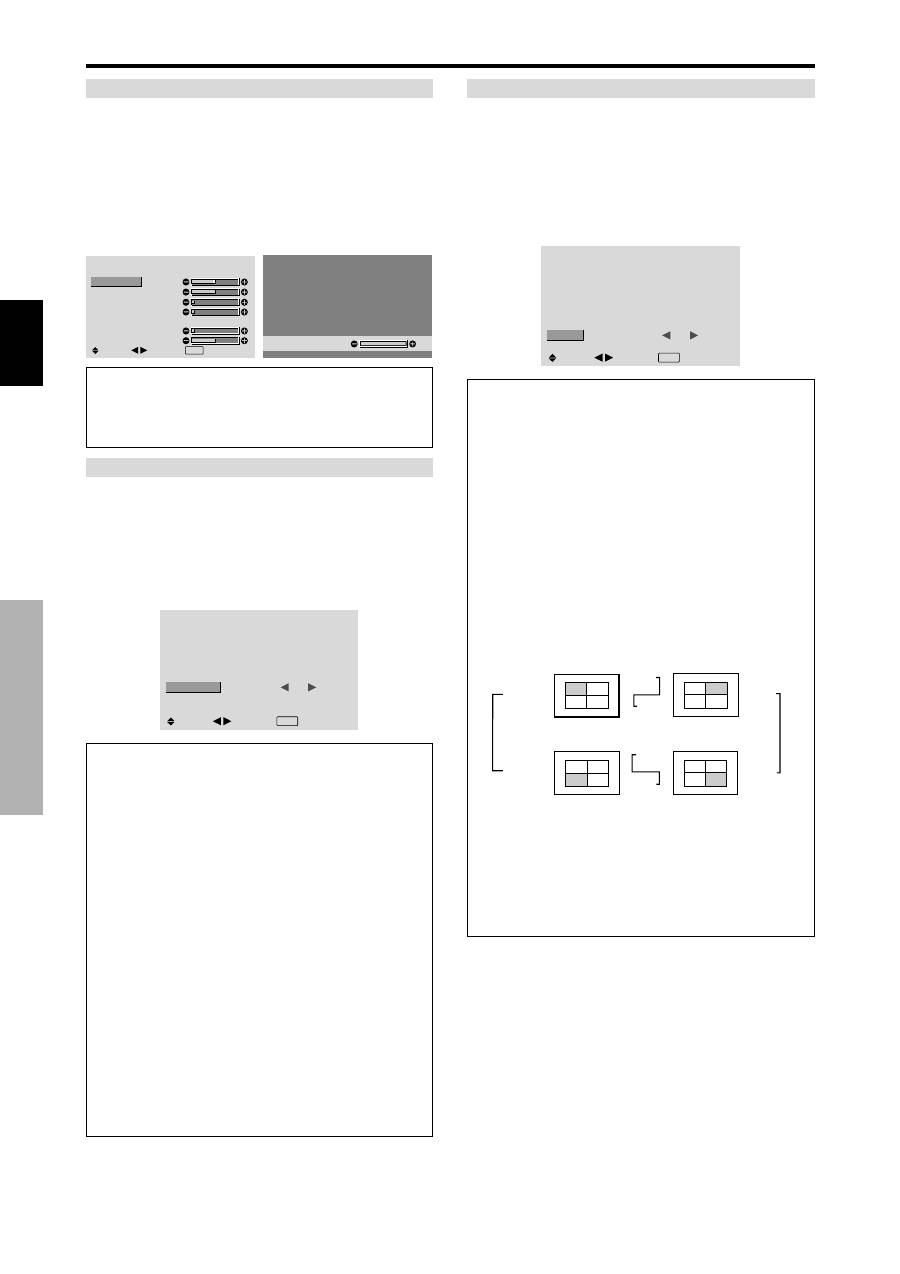
Pycckий
26
Ru
$редства управления OSD
2ункция 7А68:. )HО.
@ожно настроить положение изображения и устранить
мерцание изображения.
ример: 7астройка положения по вертикали
меню “15+ОR;+)А” выберите “)АR;?. 1[О8.” и
нажмите кнопку MENU/SET.
оявится окно “)АR;?. 1[О8?.”.
)астройте положение в пункте “. О:О+)1+.” меню
“)АR;? 1[О8?.”.
SEL.
ADJ.
EXIT
НАЗАД
РАЗM. ЗKPAHA
В. ПОЛОЖEHИE
Г. ПОЛОЖEHИE
РАЗM. ВEPTИK
РАЗM. ГOPИЗ
АВТО. ИЗОБ.
ФAЗA
ЧACЫ
: 4 : 3
: ВЫКЛ.
НАСТРОЙКА ИЗОБР.
В. ПОЛОЖEHИE
+ 6 4
нформация
араметры функции (А$%&. PОU.
Этот те же самые функции, который описаны для меню
)АR;?. 1[О8?. на странице 16.
2ункция HА/<:;. &@?. (Power on delay)
1спользуйте эту функцию для активации задержки
включения питания.
еред выполнением описанных ниже манипуляций включите
функцию А;О 15+);..
ример: Установка значения “&@?.”
пункте “[А5+?. 3:.” меню “15+ОR;+)А”
выберите значение “3:.”.
ВИДЕОСТЕНА
: 1
: CTAHД.
: ВЫКЛ.
:
ВКЛ.
: ВЫКЛ.
: ВЫКЛ.
SEL.
ADJ.
EXIT
НАЗАД
ДЕЛИТЕЛЬ
ПОЗИЦИЯ
РЕЖИМ ЭКРАНА
АВТО ИДЕНТ.
НАСТР. ИЗОБ.
ЗАДЕРЖ. ВКЛ.
ABL LINK
ТАЙМЕР ПОВТ.
нформация
араметры функции PА*)&'. KM.
&@?.:
ключает питание каждого дисплея по истечении
времени задержки.
&C@?.:
ключает питание всех дисплеев в одно и то же
время.
(;олько для 16 и 25 экранов)
BУ?Ь8)1:
ключает основное питание для каждого из
задержанных дисплеев.
BУ?Ь8)2:
ключает основное питание для каждого из
задержанных режимов дисплея.
* +сли для этой функции установлено значение “3:.”,
кнопка POWER ON/OFF на пульте дистанционного
управления действует только для монитора № 1.
ри нажатии кнопки POWER ON на пульте
дистанционного управления включится монитор № 1, а
остальные мониторы будут включаться один за другим
автоматически.
* )ачиная со второго монитора, ни кнопка POWER на
устройстве, ни кнопка POWER ON на пульте
дистанционного управления не функционирует. Однако
при нажатии и удерживании кнопки POWER ON в
нажатом состоянии более 3 секунд монитор включится.
2ункция ABL LINK
1спользуйте эту функцию для настройки одинаковой
яркости на всех дисплеях.
еред выполнением следующих манипуляций включите
функцию А;О 15+);. и настройте параметр 5+:1;+:Ь
(установив значение 1, 4 или 9).
ример: Установка значения “&@?.”
пункте “ABL LINK” меню “15+ОR;+)А” выберите
значение “3:.” и нажмите кнопку MENU/SET.
ВИДЕОСТЕНА
: 1
: CTAHД.
: ВЫКЛ.
: ВЫКЛ.
:
ВКЛ.
: ВЫКЛ.
SEL.
ADJ.
EXIT
НАЗАД
ДЕЛИТЕЛЬ
ПОЗИЦИЯ
РЕЖИМ ЭКРАНА
АВТО ИДЕНТ.
НАСТР. ИЗОБ.
ЗАДЕРЖ. ВКЛ.
ABL LINK
ТАЙМЕР ПОВТ.
нформация
араметры функции ABL LINK
&@?.:
)астраивает одинаковую яркость на всех
дисплеях видеостены. Эта функция может
настраиваться только при выборе видеостены размером
2
2 или 3
3.
&C@?.:
)астраивает индивидуальную яркость на
каждом отдельном дисплее видеостены.
* +сли для этой функции установлено значение “3:.”,
соедините аши плазменные мониторы кабелем
дистанционного управления (по усмотрению) в
последовательности, соответствующий порядку
расположения для видеостены 2
2. Rм. рисунок ниже.
* +сли параметры 5+:1;+:Ь или О[1]1Я
изменятся, для функции ABL LINK автоматически
будет установлено значение _3:..
ДИСТАНЦИОННЫЙ
ВВОД
ДИСТАНЦИОННЫЙ
ВВОД
ДИСТАНЦИОННЫЙ
ВЫВОД
ДИСТАНЦИОННЫЙ
ВЫВОД
ДИСТАНЦИОННЫЙ
ВВОД
ДИСТАНЦИОННЫЙ
ВЫВОД
ДИСТАНЦИОННЫЙ
ВЫВОД
ДИСТАНЦИОННЫЙ
ВВОД
№ 1 № 2
№ 3
№ 4
Дисплей 1
Дисплей 2
Дисплей 4
Дисплей 3
№ 1 № 2
№ 3
№ 4
№ 1 № 2
№ 3
№ 4
№ 1 № 2
№ 3
№ 4
* 5ля видеостены 3
3 соедините последний и первый
дисплей таким же способом, как для видеостены 2
2.
римечание:
7роизводить манипуляции с пультом
дистанционного управления можно, если для функции
8.S. .У. не установлено значение “"SM.”.
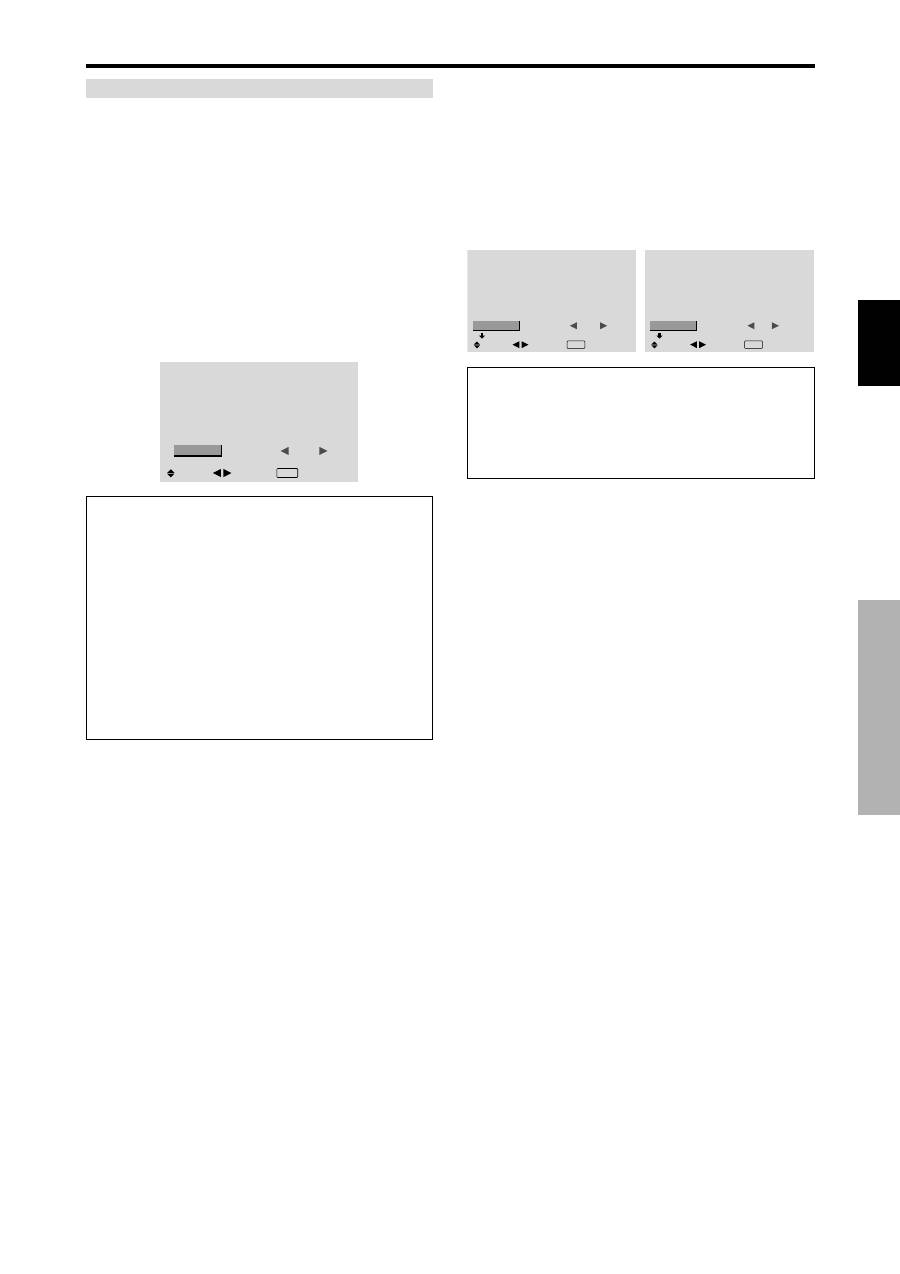
Pycckий
27
Ru
$редства управления OSD
2ункция 8АGB<: О&8.
1спользуйте эту функцию для настройки двух таймеров.
3аждый таймер может использовать функции 5+:1;+:Ь,
1R;ОA)13 и ?+@Я ?А8..
еред выполнением следующих манипуляций включите
функцию А;О 15+);. и настройте параметр 5+:1;+:Ь
(установив значение 1, 4 или 9).
ример:
8АGB<:1...7а протяжении 3 минут будет отображаться
VIDEO1.
8АGB<:2...7а протяжении 6 минут на видеостене будет
отображаться PC1.
пункте “;А\@+? О;.” меню “15+ОR;+)А”
выберите значение “3:.” и нажмите кнопку MENU/SET.
оявится окно “;А\@+? О;.”.
)астройте позиции.
ТАЙМЕР ПОВТ.
: 1
: ВИДЕО1
: 00Ч03M
: 4
: PC1DSUB
:
00Ч06M
SEL.
ADJ.
EXIT
НАЗАД
1 ДЕЛИТЕЛЬ
ИСТОЧНИК
ВРЕМЯ РАБ.
2 ДЕЛИТЕЛЬ
ИСТОЧНИК
ВРЕМЯ РАБ.
нформация
араметры функции %АQ!)& О%.
/<?)8<?Ь:
?азделение экрана на 1, 4 или 9 секций.
)68ОA7)@:
Установка режима входного сигнала,
который будет отображаться.
&:<BЯ :А.:
@ожет устанавливаться в диапазоне до 4
часов 15 минут с интервалами 1 минута.
ри установке обоих таймеров ;А\@+? 1 и ;А\@+?
2 работают последовательно.
ри использовании с видеостеной таймер № 1 может
использоваться для одновременного управления всеми
дисплеями.
* Эта функция начинает действовать, когда экранное
меню закрывается.
!еню параметров &А$T&. OSD
(астройка режима меню
Эта функция обеспечивает доступ ко всем позициям меню.
+сли для функции [А5+?. 3:. или ABL LINK
установлено значение 3:., она не будет переключена в
режим _3:..
ример: Установка значения “&@?.”
пункте “?АRS1?. OSD” меню “7:А)О+ @+)Ю”
выберите значение “3:.”.
ГЛАВНОЕ МЕНЮ
1 / 2
:
ВЫКЛ.
SEL.
ADJ.
EXIT
ВЫХОД
КАРТИНКА
ЗВУК
НАСТРОЙКА ИЗОБР.
ОПЦИЯ1
РАСШИР. OSD
СЛЕДУЮЩАЯ
ГЛАВНОЕ МЕНЮ
1 / 2
:
ВКЛ.
SEL.
ADJ.
EXIT
ВЫХОД
КАРТИНКА
ЗВУК
НАСТРОЙКА ИЗОБР.
ОПЦИЯ1
ОПЦИЯ2
ОПЦИЯ3
РАСШИР. OSD
СЛЕДУЮЩАЯ
нформация
араметров &А$T&. OSD
&@?.:
се позиции главного меню доступны опытным
пользователям.
&C@?.:
)екоторые из позиций главного меню
недоступны (например, О]1Я2, О]1Я3).
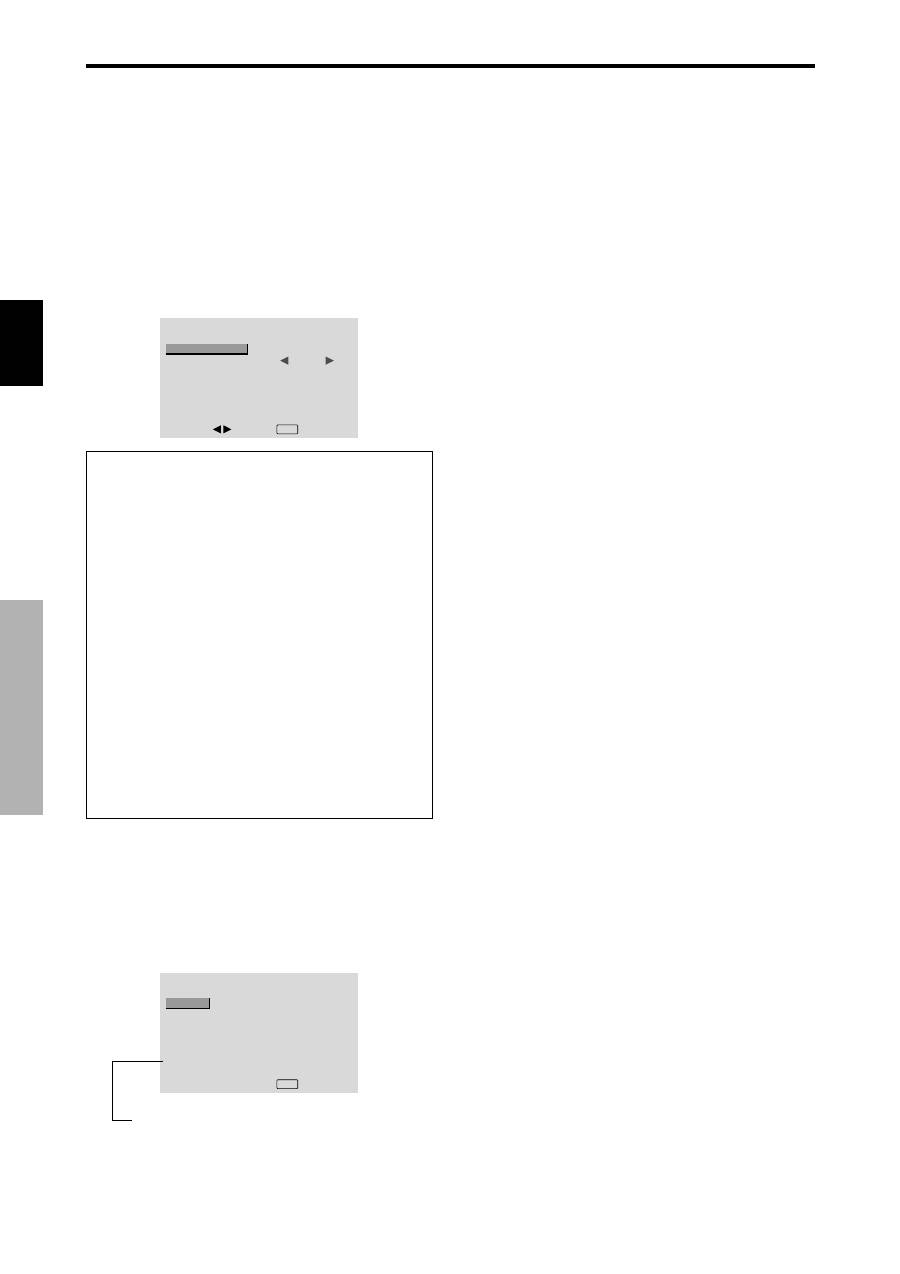
Pycckий
28
Ru
$редства управления OSD
!еню исходной информации
роверка частот, полярности входных сигналов и
разрешения
1спользуйте эту функцию для проверки частот и полярности
сигналов, вводимых в данный момент с компьютера и т.д.
“7:А)О+ @+)Ю” выберите “1)WО?@ О R17)А:+”
и нажмите кнопку MENU/SET.
)а экране отобразится меню “1)WО?@ О R17)А:+”.
ИНФОРМ О СИГНАЛЕ
: 48.4kHz
: 60.0Hz
: ОТР.
: ОТР.
: 24
: 1024
×
768
EXIT
НАЗАД
Г-ЧАСТОТА
В-ЧАСТОТА
Г-ПОЛЯРНОСТЬ
В-ПОЛЯРНОСТЬ
ПАМЯТЬ
РАЗРЕШЕНИЕ
3:
)а экране отображается
пункт меню А@Я;Ь.
5ругие источники: )а экране отображается
пункт меню ?+1@.
!еню параметров системы цветного
изображения
(астройка формата видеосигнала
1спользуйте эти манипуляции для настройки системы
цветного изображения полных видеосигналов или входных
сигналов Y/C.
ример: 7астройка цветного изображения на систему “3.58
NTSC”
“7:А)О+ @+)Ю” выберите “R1R;+@А
]+;)ОR;1” и нажмите кнопку MENU/SET.
оявится окно “R1R;+@А ]+;)ОR;1”.
меню “R1R;+@А ]+;)ОR;1” выберите значение
“3.58NTSC “.
СИСТЕМА ЦВЕТНОСТИ
СИСТЕМА ЦВЕТНОСТИ
:
3.58NTSC
ADJ.
EXIT
НАЗАД
нформация
Sорматы видеосигнала
различных странах используются различные
форматы видеосигналов. )астройте монитор на
систему цветного изображения, которая используется в
ашей стране.
А&8О:
Rистемы цветного изображения определяются
автоматически, и формат выбирается в соответствии с
ними.
PAL:
Этот стандартный формат используется, главным
образом, в еликобритании и 7ермании.
SECAM:
Этот стандартный формат используется,
главным образом, во Wранции и в ?оссии.
4.43 NTSC, PAL60:
Этот формат используется для
видеофильмов в странах, использующих видеосигналы
PAL и SECAM.
3.58 NTSC:
Этот стандартный формат используется,
главным образом, в Rоединённых Sтатах и Японии.
PAL-M:
Этот стандартный формат используется,
главным образом, в 8разилии.
PAL-N:
Этот стандартный формат используется,
главным образом, в Аргентине.
Оглавление
- Important Information
- Contents
- Installation
- Part Names and Function
- Basic Operations
- WIDE Operations
- OSD
- Pin Assignments
- Table of Signals Supported
- Troubleshooting
- Specifications
- Recommandations importantes
- Table des matière
- Installation
- Noms des composants et leur fonction
- Fonctions de base
- Fonctionnement avec écran large (WIDE)
- Commandes OSD
- Fonctions des broches
- Dépannage
- Caractéristiques
- Wichtige Informationen
- Inhaltsverzeichnis
- Installation
- Bezeichnung und Funktion der Komponenten
- Allgemeine Bedienung
- BREIT-Bildbetrieb
- OSD-Bedienung
- Anschluss-Belegung
- Tabelle für unterstützte Signale
- Störungsbeseitigung
- Technische Daten
- Informazioni importanti
- Indice
- Installazione
- Nomi e funzioni delle componenti
- Funzionamento generale
- Funzioni di REG.AMPIEZZA.
- Comandi OSD
- Assegnazioni pin
- Tabella dei segnali supportati
- Soluzione dei problemi
- Specifiche
- Información importante
- Índice
- Instalación
- Nombres y funciones de las partes
- Operaciones básicas
- Funcionamiento WIDE (pantalla ancha)
- Controles OSD (en pantalla)
- Asignación de pines
- Tabla de las Señales Soportadas
- Solución de Problemas
- Especificaciones
- ажная информация
- $одержание
- Установка
- (аименования компонентов и их функции
- Основные манипуляции
- !анипуляции с функцией WIDE
- $редства управления OSD
- (азначение штырьков
- Устранение неисправностей
- Belangrijke informatie
- Inhoud
- Installatie
- Benaming van de onderdelen en hun functie
- BASISBEDIENING
- BEDIENING VAN HET BREEDBEELD
- BEDIENEN VAN HET ON-SCREEN DISPLAY
- Toewijzing van pinnen
- Tabel van ondersteunde signalen
- Verhelpen van storingen
- Technische gegevens

